Содержание
Что нового в iOS 10 (Обзор бета-версии)
Новости Apple
iOS 10
Что нового в iOS 10 (Обзор бета-версии)
Артур Сотников
—
Компания Apple представила новую версию мобильной операционной системы iOS 10. В этом обновлении значительно изменились стандартные приложения, интерфейс и даже некоторые принципы работы со смартфонами и планшетами. Компания Apple проделала огромную работу, предложив пользователям долгожданные функции и неожиданные решения, которые до сих пор не встречались в мобильных устройствах.
«iOS 10 — важнейший релиз системы за всю ее историю. В нем представлены новые интересные способы показать своё настроение в Сообщениях, встроено приложение для управления «умным домом», а Музыка, Карты и Новости теперь в новом красивом оформлении с более интуитивными и удобными функциями. Всё, что вам нравится в iPhone и iPad, становится ещё лучше, — сказал Крейг Федериги, старший вице-президент Apple по разработке программного обеспечения. — В iOS 10 Siri может анализировать QuickType и Фото, добавлено новое приложение Home для автоматизации дома, а разработчики получили возможность работы с Siri, Картами, Телефоном и Сообщениями, при этом защита безопасности и конфиденциальности ещё лучше благодаря таким мощным технологиям, как Differential Privacy».
Всё, что вам нравится в iPhone и iPad, становится ещё лучше, — сказал Крейг Федериги, старший вице-президент Apple по разработке программного обеспечения. — В iOS 10 Siri может анализировать QuickType и Фото, добавлено новое приложение Home для автоматизации дома, а разработчики получили возможность работы с Siri, Картами, Телефоном и Сообщениями, при этом защита безопасности и конфиденциальности ещё лучше благодаря таким мощным технологиям, как Differential Privacy».
В редакции iG мы уже установили первую бета-версию прошивки, чтобы рассказать вам обо всем, что появится на мобильных устройствах осенью 2016 года. Разумеется, нужно понимать, что все представленные изменения не являются окончательными, а дизайн некоторых функций может меняться в процессе тестирования. Тем не менее, вы сможете получить общее представление о направлении развития мобильной операционной системы и увидеть все самое важное, что случится с вашими устройствами после установки iOS 10.
Основные изменения в iOS 10
Домашний экран
В iOS 10 добавлена одна новая картинка для использования в качестве обоев. Также на домашнем экране появилось приложение «Дом» для управления системой умного дома, по желанию его можно удалить.
Также на домашнем экране появилось приложение «Дом» для управления системой умного дома, по желанию его можно удалить.
Экран блокировки
Компания Apple отказалась от использования жестов для разблокировки смартфона. Теперь движения пальца справа налево запускает Камеру, а слева направо — экран с виджетами. Вместо росчерка по экрану теперь используется нажатие на кнопку «Домой».
Анимации интерфейса и дизайн папок
Изменились анимации запуска и сворачивания приложений, а также открытия папок. Также поменялся эффект размытия, когда открыта папка с приложениями. В настоящий момент это не всегда удачно смотрится при наличии иконок других приложений на фоне, так что в будущих бета-версиях сила размытия наверняка будет меняться.
3D Touch
Компания Apple расширила функциональность 3D Touch и добавила новые действия со стандартными приложениями, например, быстрый переход к опциям мобильного интернета при сильном нажатии на иконку «Настроек». Кроме того, в приложениях с поддержкой виджетов при сильном нажатии на иконку помимо быстрых действий появляется блок с дополнительной информацией.
Кроме того, в приложениях с поддержкой виджетов при сильном нажатии на иконку помимо быстрых действий появляется блок с дополнительной информацией.
Дизайн уведомлений и расширенные действия
В iOS 10 изменился дизайн уведомлений, а также была расширена функциональность быстрых ответов.
Центр уведомлений
Верхняя шторка получила обновленный дизайн, теперь в ней отображаются только пропущенные уведомления приложений.
Центр управления
Компания Apple изменила дизайн «Центр управления», и добавила поддержку 3D Touch для кнопок быстрого запуска, в частности, теперь можно включать фонарик с разной силой света. Кроме того, в «Центре управления» появились страницы. На первой находятся иконки быстрого доступа к некоторым функциям и настройкам, на второй — панель управления плеером.
Виджеты
Движением пальца справа налево с экрана блокировки или домашнего экрана теперь запускает панель виджетов.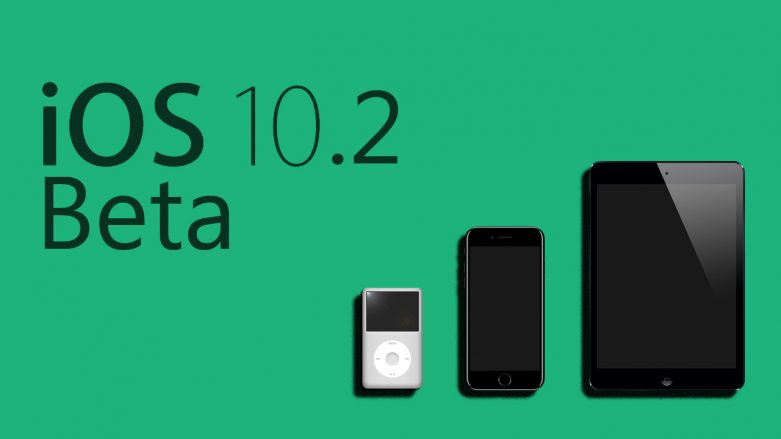 Там находится поиск Spotlight, избранные контакты, информация о заряде аккумулятора подключенных устройств, предстоящие события и другие данные в стандартных и сторонних виджетах. Количество блоков и их порядок можно настраивать по своему усмотрению.
Там находится поиск Spotlight, избранные контакты, информация о заряде аккумулятора подключенных устройств, предстоящие события и другие данные в стандартных и сторонних виджетах. Количество блоков и их порядок можно настраивать по своему усмотрению.
Удаление стандартных приложений
Большую часть предустановленных приложений можно удалить с устройства, а в случае необходимости заново скачать в App Store. Кстати, удаление стандартных приложений на iPhone автоматически удаляет их на Apple Watch.
Стандартные приложения в iOS 10
iCloud Drive
В приложении iCloud Drive теперь можно получать доступ к файлам, которые хранятся на рабочем столе и в папке «Документы» на компьютерах под управлением macOS Sierra. Для этого на Mac должна быть включена соответствующая опция.
Watch
В приложении Watch немного изменился дизайн, а вкладку с обучающими материалами заменил раздел циферблатов. Теперь пользователи могут в приложении для iPhone посмотреть и настроить все доступные циферблаты вплоть до выбора цветовых акцентов и усложнений.
Дом
Новое приложение «Дом» служит для управления устройствами умного дома, использующими платформу HomeKit. В России это редкость, так что большинство пользователей предпочтет удалить это приложение.
Заметки
Одним из главных изменений в «Заметках» стало появление совместной работы. Теперь в любой записи вы можете добавлять соавторов для заметок.
Здоровье
В приложении «Здоровье» произошли незначительные изменения в дизайне и внутренней логике. Теперь на стартовом экране все внимание уделено активности, осознанности, питанию и сну. Прочие пункты представлены как и раньше — в виде списка с небольшими иконками.
Календарь
В «Календаре» появилось быстрое добавление событий на основе данных из приложений «Почта» и «Сообщения». Добавлены предложения местоположений на основе ваших прошлых встреч и часто посещаемых мест, а также реализована интеграция с приложением «Карты» для оценки дорожной обстановки и отправки уведомлений о времени в пути до места встречи.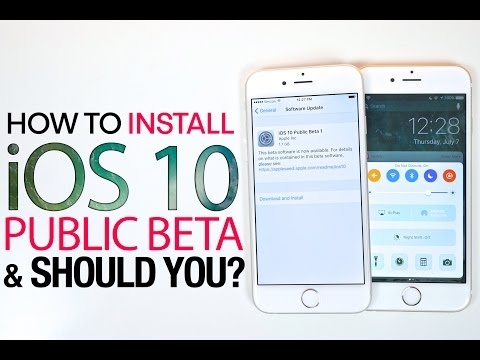
Камера
В приложении камера незначительно изменился интерфейс. Apple поменяла местами кнопки фильтров и переключения между основной и фронтальной камерами. Теперь вам не придется тянуться в верхнюю часть экрана, чтобы сделать селфи.
Карты
Приложение «Карты» получило полностью новый дизайн и поддержку расширений. Например, в приложении OpenTable можно отмечать на «Картах» рестораны, где вы забронировали столик. А в таких сервисах, как Uber и Lyft, пользователи могут заказать поездку прямо из Карт. Благодаря новым аналитическим функциям Карты еще лучше понимают пользователя и прокладывают маршрут через места, которые он вероятнее всего посетит, исходя из его распорядка дня и отметок в календаре. Когда маршрут намечен, в Картах можно найти заправки, рестораны, кафе и другие заведения по дороге и узнать, насколько увеличится время в пути с учётом остановки. К сожалению часть функций, например, маршруты общественного транспорта и интеграция с сервисами такси пока не работает в России.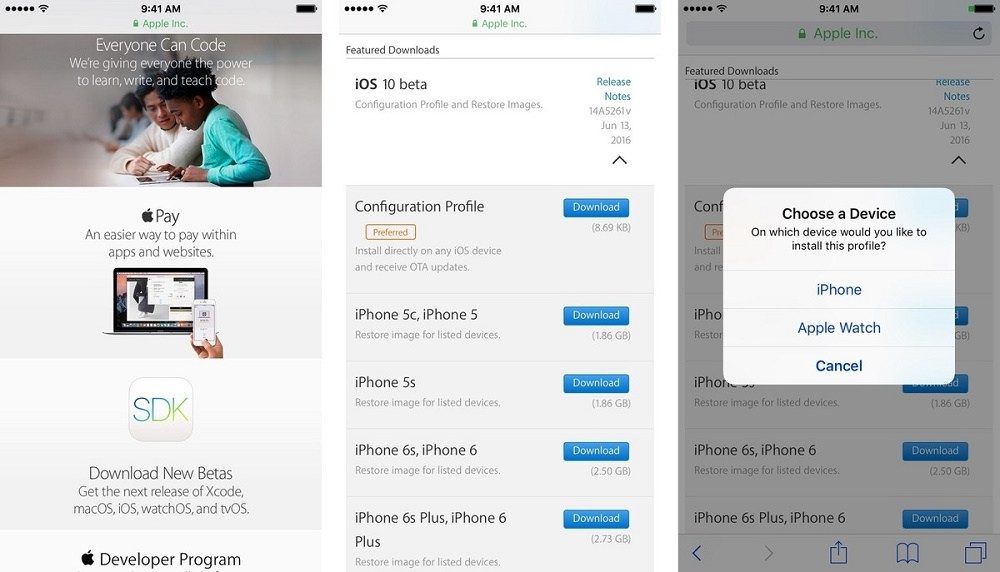
Музыка
У Apple Music совершенно новый дизайн. С новой структурой приложения управление и поиск новых композиций стали проще благодаря крупным заголовкам и улучшенному распределению контента на экране. Дизайн вкладок «Медиатека», «Для вас», «Новое» и «Радио» полностью изменен и помогает проще ориентироваться в приложении. А еще «Поиск» стал отдельной вкладкой, чтобы находить музыку стало проще.
Сообщения
iOS 10 открывает новые способы делиться эмоциями с друзьями и близкими с помощью анимированных и персонализированных функций. Сообщения поддерживают красивые анимированные символы, например, воздушные шары, конфетти и фейерверки, которые можно отобразить на весь экран, чтобы задать праздничное настроение, невидимые чернила — текст сообщения получатель видит только когда проведет по нему пальцем, — а также заметки от руки для дополнительной персонализации. Автоматические подсказки помогут легко менять текст на символы эмодзи, Tapback — простой и быстрый способ ответить одним касанием, а поддержка медиаконтента в ссылках позволит просматривать и воспроизводить контент, не покидая беседу.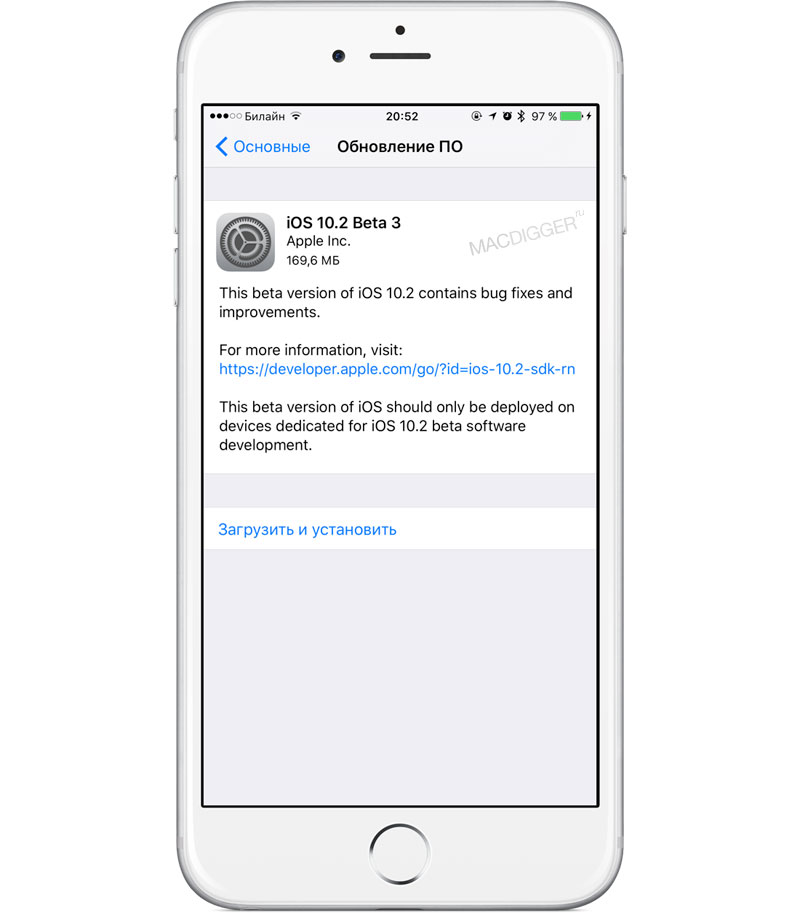
Телефон и Контакты
В приложениях «Телефон» и «Контакты» изменились карточки абонентов, незначительно улучшен интерфейс и появилась возможность редактирования вводимого номера.
Фото
В приложении «Фото» изменился дизайн раздела «Альбомы», папки стали крупнее и располагаются на экране парами. Также появился новый альбом «Люди», в котором фотографии автоматически группируются с использованием технологии распознавания лиц. Людей в этом альбоме можно добавлять в избранное, скрывать, смотреть похожие альбомы и фотографии в зависимости от местоположения. Еще одним изменением стало появление вкладки «Воспоминания», на которую автоматически попадают лучше кадры за определенные промежутки времени.
Часы
В «Часах» полностью изменился дизайн. Теперь используется темная тема оформления и появилась новая вкладка «Время ложиться», на которой можно задать время подъема, желаемую продолжительность сна и установить будильник на утро. «Часы» будут напоминать о необходимости готовиться ко сну и отслеживать выполнение нормы.
«Часы» будут напоминать о необходимости готовиться ко сну и отслеживать выполнение нормы.
Новые настройки и другие изменения в iOS 10
— В настройках «Музыки» появилась новая опция «Оптимизация хранилища» для автоматического удаления треков, которые вы давно не слушали, при нехватке памяти.
— В разделе настроек «Экран и яркость» появилась новая опция «Поднести и вывести из режима сна» для включения экрана, когда вы берете устройство в руки.
— Русскоязычная Siri получила поддержку мужского голоса.
— Добавлена новая опция «Светофильтры» в «Универсальном доступе».
— В разделе настроек «Фото и Камера» появилась новая опция для показа праздничных событий.
— Улучшен дизайн кнопки «Назад» для возврата к предыдущему приложению. Теперь она не перекрывает, а сдвигает в сторону строку статуса.
— Safari позволяет открывать неограниченное количество вкладок, в Safari для iPad появился режим разделения экрана для просмотра двух сайтов одновременно.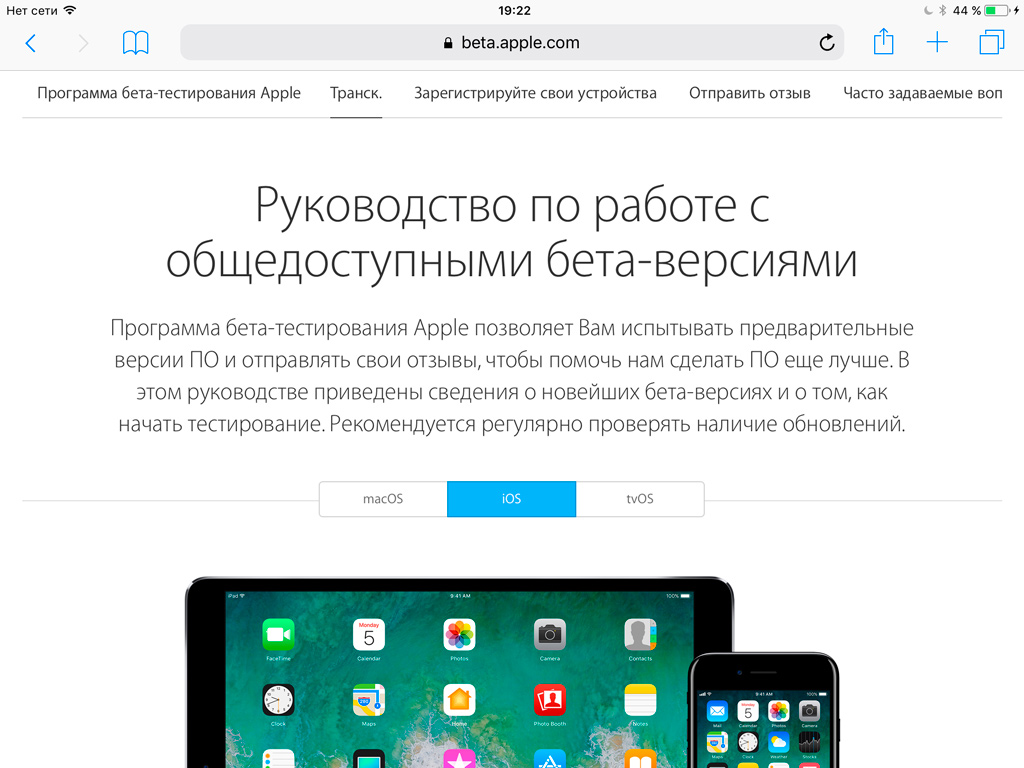
— Приложение «Камера» запускается быстрее.
— При запуске «Камеры» воспроизведение музыки теперь не останавливается.
— При съемке Live Photos появилась поддержка оптической стабилизации камеры в iPhone 6s Plus, а также цветовые фильтры и возможность редактирования.
— Приложение «Камера» для iPad получило обновленный интерфейс.
— Улучшена автокоррекция снимков в приложении «Фото».
— Появилась настройка отчетов о прочтении iMessage для разных диалогов.
— Подключение при звонках по FaceTime происходит быстрее.
— В приложении «Почта» появился фильтр для непрочитанных сообщений и просмотр цепочек писем.
— Safari поддерживает Apple Pay.
— В приложении «Карты» можно скрывать платные дороги.
Siri в iOS 10 открыта для разработчиков
В iOS 10 в Siri можно добавлять новые базовые функции и еще больше расширять возможности благодаря поддержке приложений. Впервые разработчики могут задействовать интеллектуальные возможности Siri и предлагать пользователям управлять приложениями при помощи голосовых команд.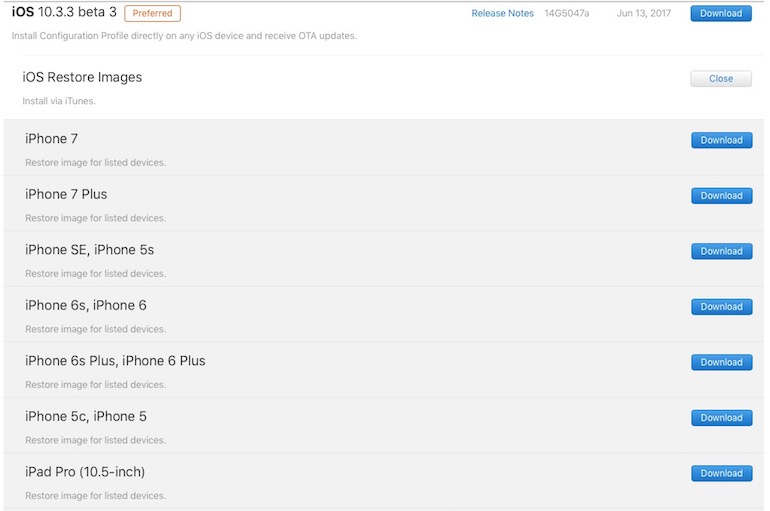 Используя SiriKit, разработчики легко создадут приложения с поддержкой Siri для обмена сообщениями, совершения звонков, поиска фото, бронирования поездок, персональных платежей и тренировок. Кроме того, с помощью Siri можно управлять приложениями CarPlay, настраивать кондиционер или радио через приложения от автопроизводителей.
Используя SiriKit, разработчики легко создадут приложения с поддержкой Siri для обмена сообщениями, совершения звонков, поиска фото, бронирования поездок, персональных платежей и тренировок. Кроме того, с помощью Siri можно управлять приложениями CarPlay, настраивать кондиционер или радио через приложения от автопроизводителей.
Конфиденциальность в iOS 10
Безопасность и конфиденциальность лежат в основе аппаратного и программного обеспечения и всех сервисов Apple. В приложениях iMessage, FaceTime и HomeKit используется технология магистрального шифрования для защиты ваших данных — ни Apple, ни посторонние не смогут их прочитать. В iOS 10 применяются интеллектуальные технологии для распознавания людей, объектов и мест в Фото и вариантов ввода QuickType. Такие службы, как Siri, Карты и Новости, обмениваются данными с серверами Apple, однако эти данные не используются для создания профиля пользователя. В iOS 10 Apple начинает применять технологию Differential Privacy, которая помогает выявить общие принципы работы среди большого количества пользователей без угроз для их конфиденциальности.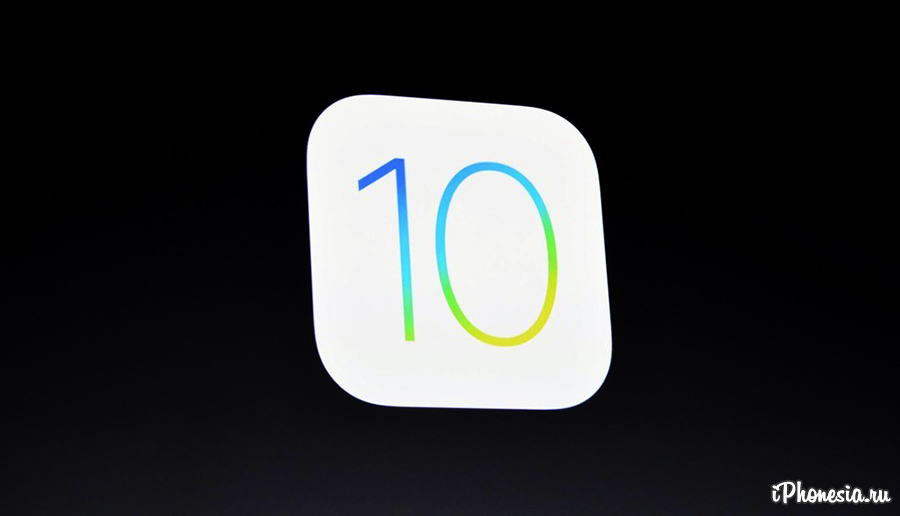 В iOS 10 эта технология позволит улучшить предложения QuickType и эмодзи, варианты внешних ссылок в Spotlight и подсказки в Заметках.
В iOS 10 эта технология позволит улучшить предложения QuickType и эмодзи, варианты внешних ссылок в Spotlight и подсказки в Заметках.
Доступность iOS 10
Предварительная версия iOS 10 для разработчиков уже доступна для участников программы iOS Developer Program на сайте developer.apple.com. Публичная бета-версия появится для пользователей iOS в июле на сайте beta.apple.com. iOS 10 станет доступна осенью в качестве бесплатного обновления ПО для iPhone 5 и новее, всех моделей iPad Air и iPad Pro, iPad 4-го поколения, iPad mini 2 и новее, iPod touch 6-го поколения.
Купить рекламу
Купить рекламу
Читайте также
PlayStation 5
Игры
Как правильно обновиться на iOS 16 в России. Есть важный нюанс
iOS 16
Гайды
📱 Как сохранить iOS-приложение «про запас» и установить его в любой момент.
 И App Store не нужен
И App Store не нужен
iPhone
Приложения
App Store
Гайды
toadmin.ru — toAdmin.ru
5 лучших инструментов с открытым исходным кодом для управления сервером OpenStack
Эффективно управляйте OpenStack с помощью этих инструментов с открытым исходным кодом. В мире облачных вычислений основным принципом является автоматизация всего, что касается облачных сервисов по запросу. Работа в области производства…
10 забавных приложений для чтения для детей, которые вы должны скачать
Уговорить детей открыть книги и заняться учебой — самая утомительная задача в наши дни. Чем больше отвлекающих факторов, тем больше дети отдаляются от мира книг. Трудно увлечь их книгой. Их…
Исправить кабель Ethernet неправильно подключен
Основным преимуществом использования кабеля Ethernet по беспроводному соединению является более безопасная сеть. Ваши данные более защищены с помощью проводного подключения Ethernet, чем Wi-Fi, который немного уязвим из-за возможности подключения к…
7 генераторов разметки схем, чтобы продвинуться в вашей SEO-игре
Поскольку SEO становится все более конкурентоспособным, владельцы веб-сайтов ищут генераторы разметки схемы, чтобы помочь своим читателям легче находить их контент.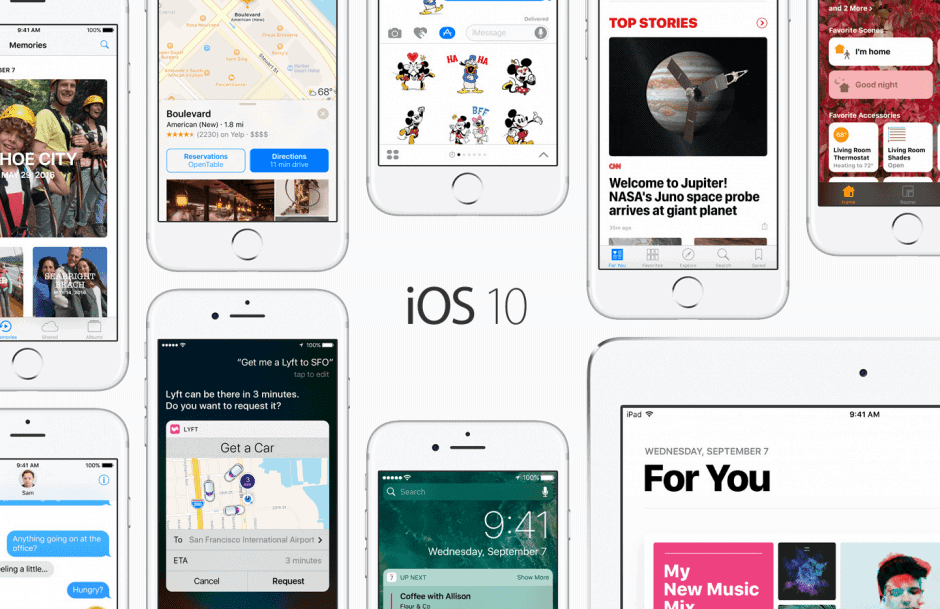 Добавление разметки схемы к вашему контенту — популярный способ повысить…
Добавление разметки схемы к вашему контенту — популярный способ повысить…
8 лучших SaaS HRMS для стартапов и предприятий
HR — это народная профессия. Это люди, лучше сказать, сотрудники, которые управляют бизнесом. Следовательно, поддержание их мотивации и разумное управление ими имеет решающее значение. Благодаря технологическим прорывам, таким как программное…
10 лучших решений для зарядки электромобилей для бизнеса в 2022 году
Вы хотите установить точку зарядки электромобилей (EV) у любого жильца, рабочего места или другого учреждения? Ознакомьтесь с ведущими компаниями по зарядке электромобилей, которые могут предоставить вам решение. Чтобы спасти мир…
Android
11 лучших антивирусов для Android для лучшей онлайн-защиты
Смартфоны и планшеты Android могут содержать большое количество личных данных и являются прибыльной целью для хакеров и других киберпреступников. Когда киберпреступники взламывают ваш телефон, они могут украсть ваши данные или,…
8 лучших инструментов аналитики электронной коммерции для маркетологов
Предприятия переходят в онлайн, и сегодня в Интернете можно продавать все, от продуктов питания до продуктов питания, онлайн-коучинга, программного обеспечения и т.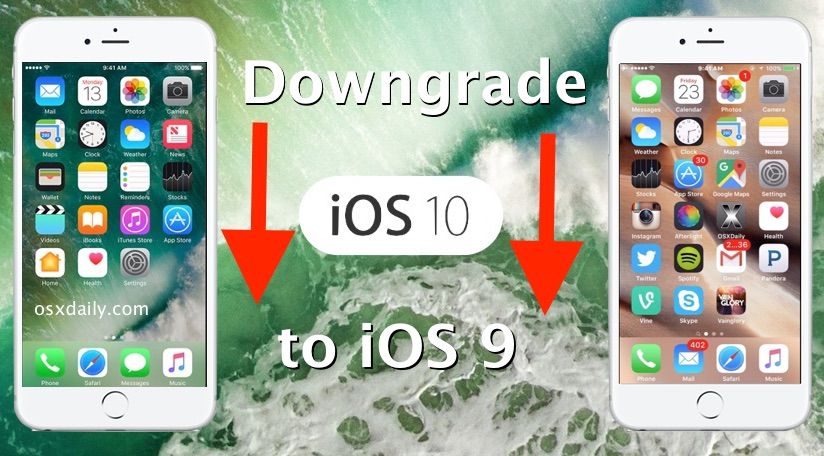 д. По мере роста электронной коммерции конкуренция также…
д. По мере роста электронной коммерции конкуренция также…
20 лучших игр с поддержкой RTX и DLSS
Серия NVIDIA RTX сильно повлияла на индустрию видеокарт, заставив геймеров жаждать реалистичных отражений и мельчайших деталей, которые могли бы улучшить захватывающий опыт видеоигр. В то время как RTX технология не…
14 лучших поисковых систем PDF для поиска бесплатных электронных книг в 2022 году
Вы пытаетесь найти бесплатные электронные книги в Интернете, но в конечном итоге с пустыми руками? Вот список поисковых систем PDF, которые меняют правила игры в современном мире. Если вы фанатик…
Что такое аппаратный криптокошелек?
Использование аппаратных криптокошельков — лучший способ защитить ваши личные ключи, что делает их популярными среди серьезных криптоинвесторов. Криптовалютные кошельки помогают вам взаимодействовать с технологией блокчейн. Они поддерживают покупку, продажу, хранение,…
Вы уже пробовали это бесплатное программное обеспечение Adobe?
Когда вы думаете о продуктах Adobe, вероятно, первыми на ум приходят следующие: Photoshop CC, Lightroom CC и Premiere Pro CC, верно? Тем не менее, компания предлагает загрузку многих автономных приложений…
Создайте карту сайта для своего сайта с помощью этих 9 лучших инструментов
Карта сайта — это структурная карта сайта.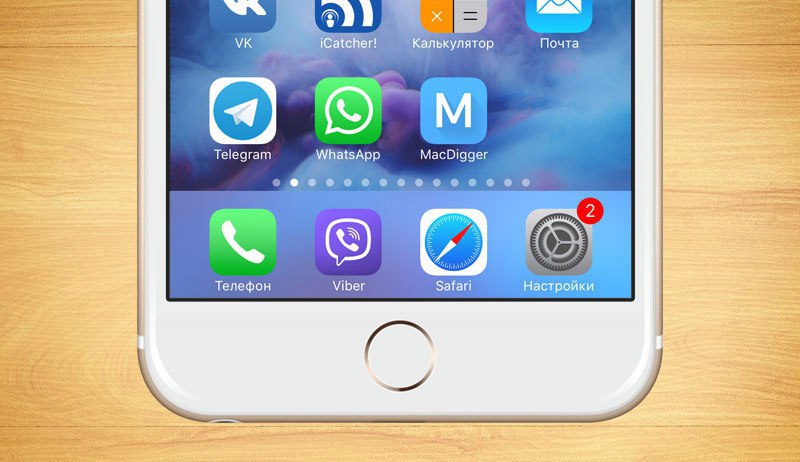 Это файл, который предоставляет информацию о различных веб-страницах на веб-сайте. Когда боты поисковой системы сканируют веб-сайт, файл карты сайта помогает более эффективно индексировать…
Это файл, который предоставляет информацию о различных веб-страницах на веб-сайте. Когда боты поисковой системы сканируют веб-сайт, файл карты сайта помогает более эффективно индексировать…
Как переименовать доменное имя weblogic?
Если вы работаете в среде миграции, где вам часто нужно переименовывать доменное имя, то это руководство поможет вам. Изменение имени домена WebLogic возможно с изменением определенных файлов в вашем домене.…
Где находится датчик состава топлива?
Если вы также используете в своем автомобиле разные виды топлива, то вам обязательно нужно установить датчик Flex Fuel. И если вам интересно, как установить гибкий датчик топлива, продолжайте читать эту…
Как вы можете исправить свой вход в Xbox One
Xbox довольно известен играми во всех странах. Людям нравится использовать его новые функции и услуги бесплатного уровня. Всем нравится, чтобы данные и игры были в безопасности в их аккаунтах. В…
Как увидеть свои старые истории в Instagram
Истории в Instagram — отличный способ продемонстрировать свои повседневные события.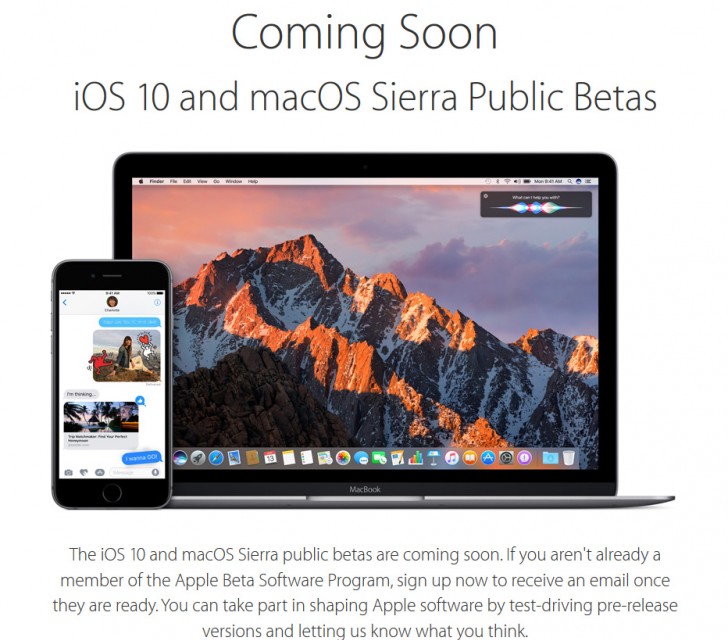 Вам нужно снимать свои видео и фотографии и делиться ими как своей историей, которая будет доступна тем, кто следит за…
Вам нужно снимать свои видео и фотографии и делиться ими как своей историей, которая будет доступна тем, кто следит за…
Как работает GOAT?
GOAT является одним из крупнейших поставщиков кроссовок, продавая широкий спектр товаров без каких-либо претензий или ухищрений. Он определенно находится на подъеме и обещает расти дальше, привлекая все больше и больше…
Как отменить членство в Shipt
Shipt — американская служба доставки, принадлежащая Target Corporation, которая была основана и первоначально финансировалась Биллом Смитом. Компания начала свои услуги, ориентируясь на регионы, где нет службы доставки продуктов, а затем…
Что произойдет, если вы отмените регистрацию Firestick?
В 2014 году Amazon выпустила цифровой медиаплеер и мини-консоль, известную как Amazon TV Firestick. Эти компактные устройства легко подключаются к разъему HDMI и транслируют контент высокого разрешения на телевизор, к…
Как загрузить общедоступную бета-версию iOS 10.
 3.3 на свой iPhone или iPad |
3.3 на свой iPhone или iPad |
Содержание
- 1 Как сделать архивную резервную копию вашего iPhone или iPad
- 2 Как зарегистрировать свой аккаунт для публичной бета-версии iOS 10.3.2
- 3 Как зарегистрировать свой iPhone или iPad в публичной бета-версии iOS 10.3.2
- 4 Как установить публичную бета-версию iOS 10.3.2
- 5 Как начать работу с публичной бета-версией iOS 10.3.2
- 6 Что если я захочу вернуться на iOS 10.3?
- 7 Что нового в iOS 10.3?
- 8 Запуск бета-версии программного обеспечения
iOS 10.3.3 идет по пути с рядом новых функций — функций, которые требуют реального тестирования перед официальным запуском программного обеспечения. Таким образом, Apple позволяет заинтересованным пользователям проверить iOS 10.3.3 и оставить отзыв, прежде чем он выйдет в широкую версию.
Однако, если вы один из тех заинтересованных пользователей, вам придется пройти через публичную процедуру загрузки и установки бета-версии. Хотя это не сложно, это другое. Итак, мы проведем вас через это и дадим вам возможность задать вопросы, если вам понадобится дополнительная помощь.
Хотя это не сложно, это другое. Итак, мы проведем вас через это и дадим вам возможность задать вопросы, если вам понадобится дополнительная помощь.
Apple иногда предлагает обновления для iOS, watchOS, tvOS и macOS в виде закрытых предварительных обзоров для разработчиков или публичных бета-версий для iPhone, iPad, Apple TV и Mac (к сожалению, нет публичной бета-версии для Apple Watch). Хотя бета-версии содержат новые функции, они также содержат предварительные ошибки, которые могут помешать нормальному использованию вашего iPhone, iPad, Apple Watch, Apple TV или Mac, и не предназначены для повседневного использования на основном устройстве. Вот почему мы настоятельно рекомендуем держаться подальше от превью разработчиков, если они не нужны вам для разработки программного обеспечения, и использовать публичные бета-версии с осторожностью. Если вы зависите от своих устройств, дождитесь финальной версии.
Как сделать архивную резервную копию вашего iPhone или iPad
Прежде чем начать, убедитесь, что вы сделали резервную копию вашего iPhone или iPad. Хотя процесс бета-тестирования довольно прост, в любое время, когда вы вносите существенные изменения в свое устройство, вы рискуете столкнуться с проблемами. А с вашими личными данными это всегда — всегда! — Лучше быть в безопасности, чем потом сожалеть. Даже если вы будете делать резервные копии каждую ночь, вам нужно убедиться, что это абсолютно актуально.
Хотя процесс бета-тестирования довольно прост, в любое время, когда вы вносите существенные изменения в свое устройство, вы рискуете столкнуться с проблемами. А с вашими личными данными это всегда — всегда! — Лучше быть в безопасности, чем потом сожалеть. Даже если вы будете делать резервные копии каждую ночь, вам нужно убедиться, что это абсолютно актуально.
- штепсель iPhone или же IPad в ваш компьютер Mac или Windows.
- запуск Itunes.
- Нажми на iPhone или же IPad значок в строке меню, когда он появляется.
- Убедитесь, что резервное копирование установлено на Этот компьютер. (И включить Зашифрованное резервное копирование — это стоит того!)
- Нажмите на Резервное копирование сейчас. (Нажмите на Зашифровать резервную копию и добавь пароль — хочешь безопасности.)
- Резервное копирование приложений, если спросить
- Нажмите Команда, открыть настройки.
 (Или перейти к Itunes в строке меню и нажмите на предпочтения.
(Или перейти к Itunes в строке меню и нажмите на предпочтения. - Нажми на приборы Вкладка.
- Option-нажмите на ваш Резервный и выбрать Архив.
Архивирование предотвратит перезапись вашей текущей резервной копии резервной копией iOS 10 в будущем, если вы захотите восстановить ее по какой-либо причине.
Как зарегистрировать свой аккаунт для публичной бета-версии iOS 10.3.2
Если вы уже присоединились к публичной бета-версии Apple в прошлом, вам не нужно регистрироваться снова для iOS 10.3.2; просто войдите в систему с тем же Apple ID. Если вы никогда ранее не участвовали в общедоступной бета-версии, вы начнете с регистрации своего Apple ID.
- Перейдите на сайт beta.apple.com на iPhone или iPad, который вы хотите зарегистрировать в бета-версии.
- Нажмите на зарегистрироваться для начала. (Если вы уже подписались на предыдущую общедоступную бета-версию, нажмите на войти в систему и перейдите к разделу «Как зарегистрировать свое устройство» ниже.
 )
) - Введите вас идентификатор Apple ID адрес электронной почты и пароль.
- Нажмите войти в систему.
- Нажмите принимать согласиться с условиями.
Когда вы зарегистрируетесь и войдете в систему, самое время начать загрузку.
Как зарегистрировать свой iPhone или iPad в публичной бета-версии iOS 10.3.2
В отличие от регулярных обновлений iOS, когда вы просто нажимаете и начинаете загрузку, Apple использует профили конфигурации для проверки устройств для публичной бета-версии iOS 10.2.1. Вот как это установить.
Примечание. Если вы участвовали в предыдущей общедоступной бета-версии iOS, вам может потребоваться удалить предыдущий бета-профиль перед установкой версии iOS 10. Вы можете сделать это, перейдя в Настройки> Общие> Профиль, выберите профиль бета-версии iOS и нажмите Удалить профиль.
- Перейдите на beta.apple.com, если вы еще не там.
- Нажмите IOS вкладка, если она еще не выделена.

- Нажмите на Скачать профиль.
- Нажмите на устанавливать в правом верхнем углу.
- Введите ваш Passcode.
- Нажмите на устанавливать, на этот раз, чтобы согласиться на бета-соглашение. (Прочитайте это: есть риск для любой беты.)
- Нажмите на устанавливать внизу для подтверждения. (Да, вы должны быть действительно уверены.)
- Нажмите на Запустить снова перезагрузить ваше устройство.
Как только ваш iPhone или iPad завершит перезагрузку, он должен начать загрузку iOS 10.3.2 автоматически. С этого момента процесс такой же, как и для любого другого обновления iOS.
Как установить публичную бета-версию iOS 10.3.2
Чтобы установить бета-версию iOS 10.3.2, вам нужно посетить Обновление программного обеспечения на вашем iPhone или iPad.
- запуск настройки на главном экране нажмите на Генеральная, затем нажмите на Обновление программного обеспечения.

- Когда появится обновление, нажмите на Загрузить и установить.
Введите ваш Passcode.
- Нажмите Согласен Условия использования.
- Нажмите Согласен еще раз, чтобы подтвердить.
Ваш iPhone или iPad перезагрузится, чтобы установить iOS 10.3.2. По экрану будет идти пара индикаторов прогресса. Сиди крепко, и пусть все закончится.
Как начать работу с публичной бета-версией iOS 10.3.2
После перезагрузки iPhone или iPad будет работать iOS 10.3.2. Однако вам необходимо выполнить небольшую настройку, так как система будет достаточно изменена, чтобы завершить обновление.
- Нажмите Продолжить.
- Введите свой Apple ID пароль. Настройки iCloud будут обновлены, так что подождите минуту.
- Нажмите Начать.
Как только это будет сделано, вы будете на главном экране и готовы качать iOS 10.3.2
Что если я захочу вернуться на iOS 10.
 3?
3?
Обратите внимание, что iOS 10.3 приносит с собой новую файловую систему Apple, APFS, и, как следствие, переход на более раннюю версию ОС будет очень сложным, если не невозможным.
Что нового в iOS 10.3?
Так много! Мы написали много нового о новой операционной системе, включая подробные часто задаваемые вопросы и разделы о ее новом пользовательском интерфейсе, экране блокировки, приложении «Сообщения» и многом другом.
Обновление от 5 июля 2017 года. Apple выпустила общедоступную бета-версию iOS 10.3.3 для участников бета-версии. Если у вас уже установлена версия общедоступной бета-версии iOS 10, перейдите в «Настройки»> «Основные»> «Обновления программного обеспечения» и загрузите ее. Если вы ждали, когда начнется бета 6, в открытом бета-версии, продолжайте читать, и мы проведем вас через настройку!
Запуск бета-версии программного обеспечения
- FAQ: бета-версия программного обеспечения Apple
- Стоит ли запускать бета-версию программного обеспечения?
- Бета-версия iOS 13: руководство
- Публичная бета-версия iPadOS 13: полное руководство
- MacOS Catalina публичная бета-версия: полное руководство
- iOS 13: все, что вам нужно знать
- iPadOS 13: все, что вам нужно знать
- macOS Каталина: все, что нужно знать
Оцените статью!
Я не буду устанавливать публичную бета-версию iOS 10: вот почему — Гаджеты, оборудование, ПК, ПО
Я не буду устанавливать публичную бета-версию iOS 10: вот почему — Гаджеты, оборудование, ПК, ПО | Тренды на json. tv
tv
- Главная
-
Тренды -
Гаджеты, оборудование, ПК, ПО -
Я не буду устанавливать публичную бета-версию iOS 10: вот почему
8 Июля 2016 05:40
2809
Все новое искушает. Последние месяцы любители «яблочной» продукции ждали выхода беты новой мобильной операционной системы от Apple– iOS 10 – и дождались. Еще за несколько месяцев до полного выхода системы в свет этой осенью компания решила провести тест-драйв. Но прежде чем вы нажмете кнопку «скачать» и с нетерпением установите эту версию на ваше драгоценное устройство, вы должны о ней кое-что знать. Об этом обычно пишут мелким шрифтом под звездочкой, но это никто не читает.
Об этом обычно пишут мелким шрифтом под звездочкой, но это никто не читает.
Во-первых, публичная версия iOS 10 – это не только возможность получить новую раннюю версию программного обеспечения iPhone и iPad, но и большой шанс испортить ваше устройство из-за отсутствия полноценной адаптации софта от Apple конкретно для вашего устройства. Вероятность получить ряд критических ошибок и превратить ваше устройство в «кирпич» примерно такая же, как у разработчиков софта для Apple. Они получили его всего месяцем ранее – в июне 2016 года после конференции WWDC, и не похоже, что за месяц можно полноценно протестировать систему.
Во-вторых, мы смело можем ожидать несколько промежуточных версий до окончательной версии iOS 10. Сама система станет предвестником ОС и для макбуков, которым от ее наследия достанется Macos Sierra в конце этого года. Это значит, что самая первая промежуточная версия вообще не содержит никаких исправлений. Она самая «сырая».
В-третьих, Apple довольно ясно выразилась, что сегодняшняя бета iOS 10 и MacOS Sierra в том виде, котором она есть, подходит не для всех устройств компании. Так что никто даже не даст вам гарантии, что ваше устройство готово с ней работать и в будущем. А если установить бета-версию сейчас – то точно «кирпич».
Так что никто даже не даст вам гарантии, что ваше устройство готово с ней работать и в будущем. А если установить бета-версию сейчас – то точно «кирпич».
«Обратите внимание, что, так как бета-версия для публики – это еще не коммерчески выпущенный продукт от Apple, она может содержать ошибки или неточности и не может полноценно функционировать, а также для нее отсутствует официальное программное обеспечение, – к тому же указывает фирма из Купертино под звездочкой о дополнительном соглашении и ниже подписывает следующее. – Рекомендуется установить бета-версию только на вторичные устройства, которые не содержат важной для вас информации или документов, важных для вашей работы».
У вас есть «вторичное устройство» от Apple? Как минимум они слишком дорогие, чтобы ими так просто рисковать.
Что конкретно может пойти не так? Да все что угодно, начиная от проблем с несовместимостью с существующими приложениями и заканчивая перегревом процессора из-за увеличившейся в связи с этом нагрузки.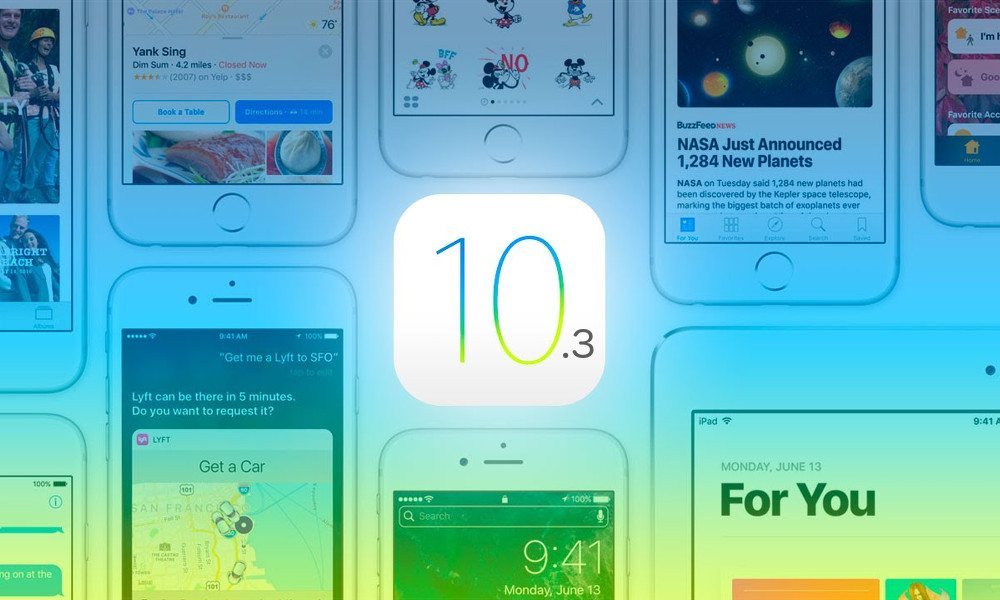 А что касается безопасности, то на устройстве могут появиться различные лазейки, которые в дальнейшем повлияют на безопасность учетных данных.
А что касается безопасности, то на устройстве могут появиться различные лазейки, которые в дальнейшем повлияют на безопасность учетных данных.
Также неизбежны и так называемые «зрительные недостатки»: кривые иконки, расплывчатый фон, зависшие виджеты. Если хотите увидеть свое устройство в непристойном виде – установите бету.
В целом переходить на новую сырую версию ОС для iPhone или iPad как минимум опрометчиво. Приманка из самого последнего программного обеспечения может оказаться неудобоваримой для вашего устройства. Зачем ненужный риск, чтобы увидеть то, что вы и так вскоре увидите, уже осенью? Терпение – залог успеха.
Так сложилось, что при использовании любой бета-версии (не только от компании Apple) всегда находится по крайней мере один разочарованный человек, потому что он испортил свой телефон, планшет или компьютер из-за нее. Вот почему никому не рекомендуется устанавливать бета ОС iOS 10 на данный момент.
По минному полю должны ходить саперы.
Автор: Степан Мазур
Оригинал фото: slashgear
Источник: http://www.slashgear.com/i-wont-install-the-ios-10-public-beta-this-is-why-07447489/
-
>
Обзор: Samsung Galaxy C9 Pro
-
>
LG G6 против Moto G5 Plus: флагман и бюджетник в Android-мире
-
>
Swatch создает собственную операционную систему для умных часов
-
>
Windows 10 будет производить некоторые обновления вне плана
-
>
BLU выпускает бюджетный Android-смартфон за 180 $ с Full HD и 4 Гб ОЗУ
{
«prev»:»/ict_news_read/huawei-matebook-protiv-12-dyuymovogo-macbook-20160707124126″,
«prev_topic»:»Huawei MateBook против 12-дюймового MacBook»,
«next»:»/ict_news_read/naydiid-selskoe-hozyaystvo-20200213045732″,
«next_topic»:»«Найди iD» » }
Личный опыт проведения бета-тестирования — Личный опыт на vc.
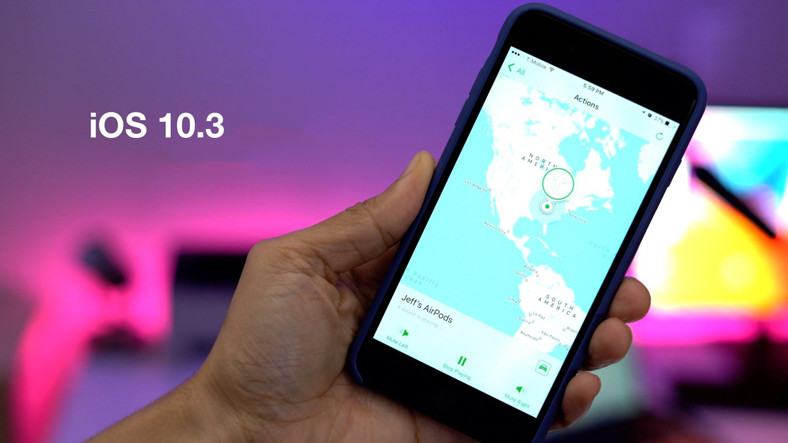 ru
ru
Всем привет! На проводе Михаил Гаугаш — продуктовый дизайнер (Ux/Ui) и основатель стартапа Lyra.
310
просмотров
Я и Lyra
Мы делаем приложение по обучению дизайну в формате игры.
Хочу поделиться личным опытом, как я провел бета-тестирование, и что из этого вышло.
Что такое бета-тестирование?
Суть бета-тестирования — это поюзать продукт ограниченным кол-во пользователей, чтобы выявить ошибки, и устранить их перед запуском.
Зачем все это нужно?
У многих может возникнуть мысль, что у меня огромный по функционалу продукт, и поэтому естественно, что я решил провести бету. На самом деле это не так. Мой продукт меньше, чем любой средний it-продукт по функционалу раз в пять.
Зачем тогда бета? Бери и запускайся!
Попробую объяснить причину.
Первое впечатление — это навсегда! Я не хочу, чтобы мой продукт ассоциировался с «забаговано-косым» интерфейсом. Вернуть пользователя будет сложнее, чем привлечь в первый раз, если он получил негативный опыт. Конечно все мы не исправим, и до идеала не дойдем, но это и не нужно. Главное, чтобы все работало стабильно и не было критических ошибок.
Вернуть пользователя будет сложнее, чем привлечь в первый раз, если он получил негативный опыт. Конечно все мы не исправим, и до идеала не дойдем, но это и не нужно. Главное, чтобы все работало стабильно и не было критических ошибок.
Второй момент — это андроид. До беты мы почти не тестировали на андроид, т. к. у меня его нет (хотя я задумался о том, чтобы купить его для тестов) . Поэтому, мне было важно увидеть приложение глазами пользователей. Плюс, когда проводится бета, можно протестировать приложение на большом количестве устройств, и мне был важен именно андроид, т. к. у них большая вариативность, и есть шанс, что где-то что-то не будет работать намного выше, чем в iOS. Так и получилось. На андроиде всплыло то, что я даже не ожидал. Например шрифты почему-то стали огромные, и у многих это поломало верстку.
Помимо поиска багов, мне было интересно посмотреть, как пользователи проходят саму игру. Интересно ли им или нет. Понятно или нет. Дойдут ли они до конца, или нет. Для меня это был важный момент, ведь если программу будет не интересно проходить, то вообще какой толк чего-то чинить.
Для меня это был важный момент, ведь если программу будет не интересно проходить, то вообще какой толк чего-то чинить.
И в целом мне было интересно пощупать и пройти весь путь разработки продукта, в том числе бета-тестирование. Это увлекательное путешествие!
Как проходила бета
Этот блок будет интересно почитать тем, кто хочет увидеть, что под капотом. Честно, я не знаю «как правильно». Прочитал пару статей, но они не особо мне помогли. Действовал из соображения логики.
Весной я проводил мини MVP и делал продажу продукта без продукта (подробнее об этом можно почитать тут) . По итогу у меня сохранилась небольшая база пользователей в телеграм. Я написал, что провожу закрытое бета-тестирование, и что если вы хотите принять участие, то можете вступить в «этот чат-бот».
За один день я собрал достаточное количество пользователей. Я хотел 30, но вышло 40+ человек, что тоже хорошо, т. к. нужно понимать, что многие просто ничего не напишут.
Я прислал им инструкцию, что нужно делать.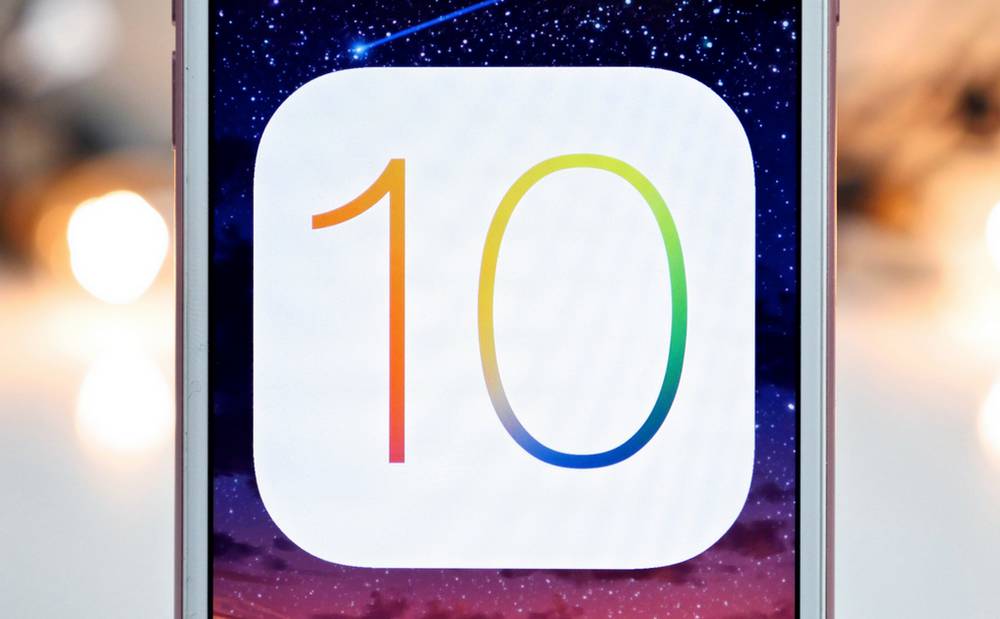
Инструкция включала в себя несколько важных блоков:
- Описание, что конкретно нужно делать. Это важно!
- Как установить приложение.
- Поблагодарить, и подчеркнуть, как важна их помощь! Это реально так: )
Где-то через час, я начал получать первые комментарии, и движуха пошла.
Бета продлилась где-то неделю, и за это время важно поддерживать контакт, напоминать о себе, но при этом не надоедать. За неделю я прислал еще где-то 2-3 письма. Эти письма были намного короче, чем первое, и там я спрашивал как идут дела и просил заполнить небольшую форму обратной связи.
Что по результатам?
Парочка комментариев
Комментарии поделились на четыре типа:
- Баги. Текст вылезает за пределы экрана, нажатие на подсказку приводит к серому экрану и прочее.
- Орфография. Мы получили большое кол-во комментариев, связанных с орфографическими ошибками.

- Что-то не понятно / неудобно. Кому-то было тяжело читать текст, кто-то не понял, что делать в уроке и прочее.
- Предложения. Добавить прогресс бар, возможность увеличивать фото и прочее.
Баги мы берем в оборот сразу, орфографию тоже. По третьему и четвертому пункту выставляем приоритет, что реально важно для пользователя записываем на ближайшее обновление, что-то может подождать до следующего, а что-то можно записать и отложить на подумать.
Важнее всего было нащупать паттерн или проще говоря закономерности. То есть, когда об одной и той же проблеме, иногда разными словами говорят разные люди. Паттерн — это проблема которых беспокоит многих, и на нее нужно обратить особое внимание, она более объективна, чем другие проблемы или предложения.
Люди, из бета-тестирования поделились на две группы:
- Те, кто ничего не написали. Ожидаемо, и нормально.
- Те, кто написали много, и сильно нам помогли.
 Это крутые ребята! Спасибо вам!
Это крутые ребята! Спасибо вам!
Я понял простую истину
Без беты я бы искал баги самостоятельно еще месяц-два, а некоторые, такие как орфографические ошибки, и не заметил бы вовсе.
Посмотреть и сыграть в демо
Присоединиться в телеграм канал Lyra (там объявим о запуске)
Интересно пообщаться с ребятами из сфер игр, образования, геймификации. Напишите мне в телеграм @gaugash
Как загрузить и установить бета-версию iOS 10 на iPhone, iPad или iPod touch
- Домашняя страница
- Мобильные телефоны
- Функции мобильных телефонов
- Как загрузить и установить бета-версию iOS 10 на iPhone, iPad или iPod touch
Письменный от пранайпа | Обновлено: 1 августа 2016 г. 16:23 IST
Основные моменты
- Публичная бета-версия iOS 10 уже доступна.
- Вы можете скачать и установить его бесплатно.
- Обязательно сначала сделайте резервную копию устройства iOS.

Apple сделала публичную бета-версию iOS 10 доступной для бесплатной загрузки. Если вы хотите попробовать новейшую версию мобильной операционной системы Apple, вы можете сделать это прямо сейчас. Предостережение: обязательно сделайте резервную копию устройства iOS перед загрузкой и установкой общедоступной бета-версии iOS 10. Имейте в виду, что это не финальная версия iOS 10, в ней будет довольно много ошибок, а ваши любимые приложения могут полностью перестать работать. Мы настоятельно рекомендуем, если вы собираетесь установить общедоступную бета-версию iOS 10, не делайте этого на своем основном устройстве iOS.
На какие устройства iOS можно установить общедоступную бета-версию iOS 10?
Apple анонсировала iOS 10 для следующих устройств:
iPhone 6s
iPhone 6s Plus
iPhone 6
iPhone 6 Plus
iPhone SE
iPhone 5s
iPhone 5c
iPhone 5
iPad Pro 12,9 дюйма
дюймов
iPad Air 2
iPad Air
iPad 4-го поколения
iPad mini 4
iPad mini 3
iPad mini 2
iPod touch 6-го поколения
Если у вас есть какой-либо из них, вы можете установить общедоступную бета-версию iOS 10. Следуйте инструкциям ниже.
Следуйте инструкциям ниже.
Как загрузить и установить общедоступную бета-версию iOS 10
- Откройте Safari на любом из устройств iOS, перечисленных выше.
- Посетите общедоступный бета-сайт Apple iOS 10.
- Нажмите синюю кнопку Зарегистрироваться и подпишитесь на бета-версию программного обеспечения.
- Если вы уже зарегистрировались, просто нажмите Войти и введите свой Apple ID и пароль.
- Прочитайте Соглашение о программе бета-тестирования Apple и коснитесь Принять .
- Коснитесь вкладки iOS . Его фон становится синим при выборе.
- В разделе «Начало работы» коснитесь и зарегистрируйте свое устройство iOS .
- Прокрутите вниз и нажмите синюю кнопку Загрузить профиль .
- Откроется экран Install Profile , предлагающий установить iOS Beta Software Profile.
 Нажмите кнопку «Установить » в правом верхнем углу .
Нажмите кнопку «Установить » в правом верхнем углу . - Введите пароль, если он есть.
- Прочитайте сообщение о согласии от Apple. Нажмите Установите в правом верхнем углу.
- Коснитесь Установить еще раз во всплывающем окне.
- Во всплывающем окне вам будет предложено перезагрузить устройство iOS, чтобы изменения вступили в силу. Коснитесь Перезапустить .
- После перезагрузки устройства перейдите к Настройки > Общие > Обновление ПО .
- Здесь вы увидите публичную бета-версию iOS 10 1. Нажмите Загрузить и установить .
- Введите пароль, если он есть.
- Прочтите Условия и положения Apple, а затем нажмите 9.0027 Согласитесь с в правом нижнем углу.
- Теперь начнется загрузка iOS 10. На нашем iPhone 5s он отображался как загрузка 1,6 ГБ.
- После завершения загрузки нажмите «Установить сейчас» , чтобы установить общедоступную бета-версию iOS 10 на ваше устройство iOS.

Несмотря на то, что этот процесс кажется долгим, он довольно прост. У большинства людей не возникнет проблем с установкой общедоступной бета-версии iOS 10. Вы сделали решительный шаг и установили общедоступную бета-версию iOS 10 на свое устройство iOS? Вам это нравится? Дайте нам знать через комментарии. Для получения дополнительных руководств посетите наш раздел «Как сделать».
Чтобы быть в курсе последних технических новостей и обзоров, следите за Gadgets 360 в Twitter, Facebook и Google News. Чтобы быть в курсе последних видео о гаджетах и технологиях, подпишитесь на наш канал YouTube.
Дополнительное чтение: Apple, iOS, iOS 10, iOS 10 Beta, загрузка бета-версии iOS 10, загрузка iOS 10, общедоступная бета-версия iOS 10, загрузка общедоступной бета-версии iOS 10, iPad, iPad 4-го поколения, iPad Air, iPad Air 2 , iPad mini 2, iPad mini 3, iPad mini 4, iPad Pro 12.9дюйм, iPad Pro 9,7 дюйма, iPhone, iPhone 5, iPhone 5c, iPhone 5s, iPhone 6, iPhone 6 Plus, iPhone 6s, iPhone 6s Plus, iPhone SE, iPod, iPod touch, iPod touch 6-го поколения, Мобильные телефоны
Выпущен ультрапортативный ноутбук Acer TravelMate X349: цена, характеристики и многое другое Freedom 251 Первые впечатления
Похожие истории
Вы будете ненавидеть эти 5 вещей
Инновации
Если только вам не нравятся мелкие раздражители, то есть, в этом случае вы отлично проведете время.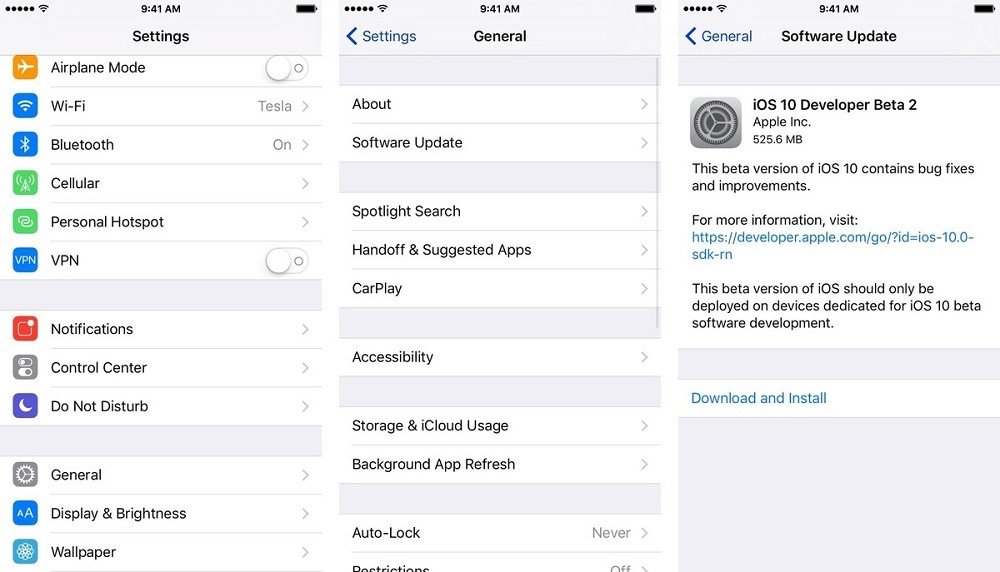
Flickr / Håkan Dahlström
Натаниэль Мотт
Эти наблюдения основаны на общедоступной бета-версии iOS 10. Упомянутые здесь вещи могут измениться, и я надеюсь, что изменятся до дебюта операционной системы этой осенью. Но я хочу, чтобы вы имели представление о том, что вас ждет в iOS 10, просто чтобы это не выглядело как хорошее обновление, наполненное замечательными изменениями, когда это не так.
Таким образом, вы можете жить через меня, пока я экспериментирую с этой наполненной ошибками бета-версией, поэтому вам не придется этого делать. Хорошие и некоторые плохие вещи приходят к тем, кто ждет.
Уберите отсюда свой тисненый бумажный мусор. Инверсия
Заметки и напоминания не любят
Трудно сказать по плоскому красочному дизайну, который Apple добавила в свое программное обеспечение за последние несколько лет, но было время, когда компания была одержима созданием своих приложений. подражать их реальным аналогам. Game Center представлял собой бильярдный стол, изобилующий вышитыми кожаными значками, а фоном было серое льняное полотно.
подражать их реальным аналогам. Game Center представлял собой бильярдный стол, изобилующий вышитыми кожаными значками, а фоном было серое льняное полотно.
Это время прошло, за исключением «Заметок» и «Напоминаний», двух приложений, в которых по-прежнему присутствует тисненый текст, мягкий фон и метафоры на основе карточек. Это не было бы проблемой, если бы Apple недавно не улучшила Notes, чтобы лучше конкурировать с такими приложениями, как OneNote от Microsoft, или если бы напоминания не были приложением по умолчанию, которое Siri использует, чтобы сообщать вам о сохраненных задачах, говоря: «Привет, Siri». , напомни мне…»
У Apple есть зачатки удивительного программного обеспечения, но трудно чувствовать, что какое-либо приложение является приоритетным, когда его дизайн отстает на несколько обновлений iOS.
Не суди меня. Инверсия
Apple Music сложно понять
У Apple Music всегда были свои проблемы, но, по крайней мере, она выполняла свою работу. Теперь трудно понять, как использовать даже базовые функции, такие как перетасовка плейлиста, благодаря новому карточному дисплею, который появляется всякий раз, когда вы пытаетесь воспроизвести музыку.
Теперь трудно понять, как использовать даже базовые функции, такие как перетасовка плейлиста, благодаря новому карточному дисплею, который появляется всякий раз, когда вы пытаетесь воспроизвести музыку.
Просто посмотрите на экран выше. Как вы перемешиваете музыку оттуда? Ответ: нет. Вы можете только перетасовать музыку, перетащив этот экран вверх, чтобы открыть вторую «карточку» с элементами управления для перемешивания, повторения или изменения порядка песен. Я был убежден, что Apple удалила возможность перемешивания музыки, пока случайно не наткнулся на этот новый карточный интерфейс в своем разочаровании.
Что возвращает меня к жалобе, о которой я уже говорил: элементы управления музыкой (и громкостью) теперь скрыты в Центре управления. Это не имело бы большого значения, если бы я не обновлял постоянно настройки громкости для разных видео, подкастов и песен, но это небольшой барьер, который быстро растет с течением дня.
Сделай что-нибудь, кроме покачивания, черт возьми! Inverse
Для многих новых функций требуются новые устройства
В этой версии iOS проще, чем когда-либо, установить таймер или ответить на сообщение, если у вас есть устройство, совместимое с 3D Touch. В противном случае вы просто будете удерживать палец на дисплее своего iPhone, ожидая, что что-то произойдет, и чувствовать себя дураком, когда этого не происходит.
В противном случае вы просто будете удерживать палец на дисплее своего iPhone, ожидая, что что-то произойдет, и чувствовать себя дураком, когда этого не происходит.
Это не так тревожно, как «поднять, чтобы разбудить», ограниченное iPhone 6s или новее. Благодаря этой функции дисплей iPhone автоматически загорается при перемещении телефона, позволяя вам видеть уведомления, взаимодействовать с виджетами или быстро добраться до камеры, чтобы сделать идеальный снимок. Если у вас нет одного из этих устройств, вы застряли, разблокируя свой телефон, как всегда, но с разочаровывающим поворотом…
Ни лиса, ни маленький инопланетянин Reddit не впечатлены. Инверсия
«Проведите для разблокировки» нигде не найти
Люди разблокировали свои iPhone с помощью быстрого пролистывания влево с тех пор, как было выпущено оригинальное устройство. Даже когда Apple представила Touch ID, который позволяет людям разблокировать свой телефон с помощью сканера отпечатков пальцев, встроенного в кнопку «Домой», смахивание влево открывало экран, на котором можно было ввести пароль. Apple потратила почти 10 лет на обучение нас выполнению этого действия.
Apple потратила почти 10 лет на обучение нас выполнению этого действия.
Теперь все изменилось. Свайп влево больше не разблокирует устройство, он показывает список виджетов, которые вы включили. Вместо этого вам придется дважды нажать кнопку «Домой», чтобы перейти к экрану разблокировки. Это нормально, если у вас есть iPhone 6s и вы можете разбудить дисплей, просто подняв его, или если вы используете Touch ID, но если вы используете пароль с iPhone 6, у вас будут плохие времена.
Большая часть iOS 10 просто менее удобна
Я не единственный, кто заметил эти небольшие особенности, которые могут быстро отнимать много времени, когда они влияют на устройство, которое вы используете весь день, каждый день. Вот что заметил один пользователь Reddit, экспериментируя с последней бета-версией iOS 10: 9.0013
[Я] на самом деле заметил, что это общая тема для iOS 10. Многие вещи теперь требуют больше нажатий или усилий, чтобы выполнить что-то, чем в iOS 9. Весь интерфейс теперь кажется менее оптимизированным.
Внезапно я заметил несколько вещей, которые требуют больше работы/времени, чем раньше:
Разблокировка телефона
Звонки [/] текстовые сообщения контактам с 3D Touch (больше нет возможности удерживать и отпускать по желанию контакт)
Воспроизведение/приостановка музыки с помощью Центра управления (теперь нужно провести пальцем по экрану, потянув его вверх)
Добавление контакта при получении сообщения или звонка с нового номера (теперь нужно пройти через дополнительный экран)
Почти все в iMessage, теперь, когда в нем куча мусора
Воспроизведение музыки в Apple Music. Больше нельзя просто нажать на альбом или исполнителя, и он начнет воспроизводиться. Теперь вам нужно зайти в исполнителя, затем в альбом и выбрать песню.
[Есть], наверное, еще, но я [не могу] вспомнить.
Ни один из них сам по себе не нарушает договоренности. Но если последние несколько недель, которые я провел с iOS 10, что-то и показали мне, так это то, что они начинают истощать ваше терпение, и с этим ничего нельзя поделать, кроме как надеяться, что Apple это исправит. Или купить новый телефон, который не рекомендуется по разным причинам, одна из которых заключается в том, что мы мало знаем о новом iPhone.
Но если последние несколько недель, которые я провел с iOS 10, что-то и показали мне, так это то, что они начинают истощать ваше терпение, и с этим ничего нельзя поделать, кроме как надеяться, что Apple это исправит. Или купить новый телефон, который не рекомендуется по разным причинам, одна из которых заключается в том, что мы мало знаем о новом iPhone.
Так что приготовьтесь: выходит iOS 10, и вам может не понравиться то, что она принесет с собой.
Похожие теги
- Apple
Поделиться:
Как загрузить и установить первую бета-версию iOS 10 на iPhone, iPad или iPod touch
Как загрузить и установить iOS 10 beta 1 на iPhone, iPad или iPod touch
В понедельник на Всемирной конференции разработчиков Apple (WWDC) компания анонсировала iOS 10, свою новейшую операционную систему для iPhone, iPad и iPod touch. iOS 10 — это крупнейший релиз Apple на сегодняшний день, который включает в себя множество новых функций, в том числе изменения для iMessage и Photos, Siri SDK, новую функцию Raise to Wake и многое другое.
Если вы не можете дождаться осени, чтобы получить доступ к iOS 10, вы можете зарегистрироваться для участия в общедоступной бета-версии, которая будет доступна в июле.
Однако, если до июля еще слишком далеко, мы также рассмотрим, как вы можете загрузить версию iOS 10 beta 1, которая в настоящее время предназначена для разработчиков, даже если вы не являетесь разработчиком.
Совместимость с бета-версией iOS 10
В отличие от предыдущих версий iOS, последняя операционная система не будет совместима со всеми устройствами. Для загрузки бета-версии iOS 10 вам понадобится одно из перечисленных ниже устройств.
iOS 10 совместима со следующими моделями iPhone:
- iPhone SE, iPhone 6s Plus, iPhone 6s, iPhone 6 Plus, iPhone 6, iPhone 5s, iPhone 5c, iPhone 5
iOS 10 совместим со следующими iPad:
- iPad Pro 12,9 дюйма, iPad Pro 9,7 дюйма, iPad Air 2, iPad Air, iPad 4-го поколения, iPad mini 4, iPad mini 3, iPad mini 2
iOS 10 совместима со следующими iPod touch:
- iPod touch 6-го поколения
Как подписаться на общедоступную бета-версию iOS 10
Хотя общедоступная бета-версия iOS 10 еще не доступна, можно опередить игру и зарегистрироваться для участия в общедоступной бета-программе. Точная дата выхода публичной бета-версии пока не объявлена, но она начнется где-то в июле.
Точная дата выхода публичной бета-версии пока не объявлена, но она начнется где-то в июле.
- Перейдите на страницу программы бета-тестирования Apple и войдите в систему, используя свой Apple ID.
- Зарегистрируйте подходящее устройство iOS, на котором вы хотите запустить общедоступную бета-версию iOS 10.
- Следуйте инструкциям и подождите до июля, когда станет доступна общедоступная бета-версия.
Если вы не можете ждать до июля, вы можете загрузить первую бета-версию iOS 10, доступную в настоящее время для разработчиков, следуя приведенным ниже инструкциям.
Как загрузить и установить iOS 10 beta 1 для разработчиков
Если вы разработчик, зарегистрированный в программе Apple Developer Program, вы можете загрузить и установить iOS 10 beta 1. Если вы не разработчик, это все еще возможно чтобы загрузить бета-версию, но вам нужно будет зарегистрироваться в программе Apple Developer Program с годовой стоимостью 9 долларов США. 9.
9.
Примечание: Перед установкой первой бета-версии iOS 10 важно отметить, что это очень ранняя бета-версия операционной системы, и, вероятно, она будет подвержена многим проблемам, которые необходимо исправить, прежде чем развертывать ее на широкая публика. Важно, чтобы вы не устанавливали бета-версию 1 iOS 10 на свое основное устройство .
Сделайте резервную копию вашего устройства в iTunes
- Убедитесь, что вы используете последнюю версию iTunes .
- Подключите ваше устройство iOS к вашему компьютеру и запустите iTunes .
- Нажмите Сводка на боковой панели, а затем нажмите Создать резервную копию .
- После завершения резервного копирования нажмите iTunes > Настройки > Устройства .
- Найдите резервную копию для вашего устройства и щелкните, удерживая нажатой клавишу Control, эту резервную копию.
 Теперь выберите Архив .
Теперь выберите Архив .
Процесс загрузки и установки iOS 10 beta
Войдите в раздел «Учетная запись » программы Apple Developer Program , используя свой Apple ID .
Чтобы установить iOS 10 beta 1, вам потребуется зарегистрировать UDID устройства в Apple .
Чтобы найти UDID, подключите свое устройство к iTunes > выберите устройство > щелкните серийный номер , и вы увидите UDID > , скопируйте номер .
На основном Учетном разделе > нажмите Сертификаты, идентификаторы и профили . В разделе «Устройства» (левая панель) щелкните Все > щелкните значок « + » на правой панели > добавьте UDID .
Загрузить бета-версию iOS 10
Перейдите на страницу Develop > Downloads (в качестве альтернативы щелкните эту ссылку, чтобы перейти на страницу Downloads). В раскрывающемся списке выберите свое устройство и начните загрузку восстанавливаемый с помощью iTunes файл бета-версии прошивки iOS 10.
Убедитесь, что на вашем Mac или ПК с Windows установлена последняя версия iTunes > запустите iTunes > подключите ваше устройство iOS к вашему компьютеру .
Установить бета-версию iOS
Удерживая нажатой клавишу Alt (для пользователей Mac) или клавишу Shift (для пользователей Windows)> нажмите кнопку Восстановить iPhone > выберите Бета-файл iOS 10 , который вы скачали ранее. iTunes начнет установку бета-версии iOS 10 на ваш iPhone, iPad или iPod touch.
Совет: Вы также можете загрузить iOS 10 beta 1 , используя беспроводное программирование (OTA). Перейдите на страницу загрузки > под бета-версией iOS 10 нажмите Загрузить . После завершения установки (может потребоваться перезагрузка) перейдите к Общие > Настройки > Обновление ПО на вашем устройстве. Когда появится OTA-обновление iOS 10 beta > нажмите Загрузить и установить .
iOS 10 будет доступна осенью
Если вы не заинтересованы в загрузке и установке различных бета-версий iOS 10, последняя версия операционной системы будет доступна осенью для всех пользователей iPhone, iPad, или iPod touch.
Изображение предоставлено: Apple
Поддержите нашу миссию, присоединившись к нашему Cube Club и Cube Event Community экспертов. Присоединяйтесь к сообществу, в которое входят генеральный директор Amazon Web Services и Amazon.com Энди Джасси, основатель и генеральный директор Dell Technologies Майкл Делл, генеральный директор Intel Пэт Гелсингер и многие другие знаменитости и эксперты.
Присоединяйтесь к нашему сообществу
Нажмите здесь, чтобы присоединиться к бесплатному и открытому мероприятию Startup Showcase.
«TheCUBE является частью re:Invent, знаете ли, вы, ребята, действительно являетесь частью мероприятия и мы очень ценим ваше присутствие здесь и я знаю, что люди также ценят контент, который вы создаете», – Энди Джасси
Мы очень хотим услышать от вас, и мы с нетерпением ждем встречи с вами на мероприятии и в theCUBE Club.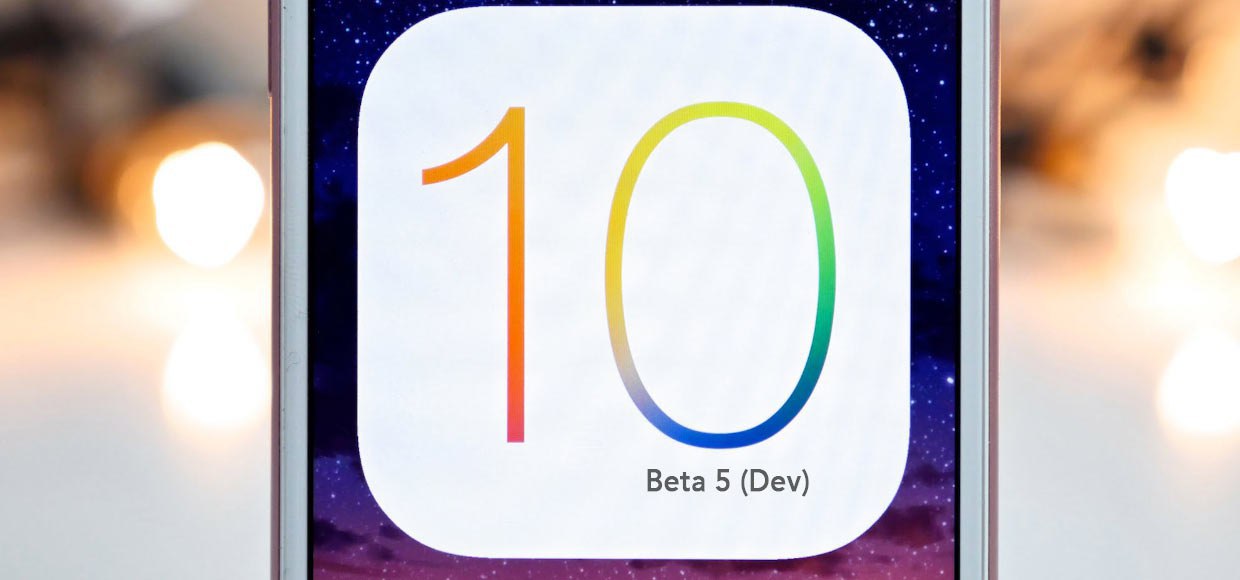
Нажмите здесь, чтобы присоединиться к бесплатному и открытому мероприятию Startup Showcase.
10 функций, которые стоит попробовать первыми в общедоступной бета-версии iOS 10
Вместе с
macOS Sierra, Apple выпустила
iOS 10 для широкой публики.
Мы уже некоторое время играем с iOS 10, и последняя версия мобильного программного обеспечения Apple дала нам достаточно
поводы для волнения, а также некоторые
скрытые сюрпризы, которые полностью меняют правила игры. Если вы хотите испытать iOS 10, вы можете
подписаться на
Программа бета-тестирования программного обеспечения Apple. Просто сначала сделайте резервную копию и имейте в виду, что, поскольку это бета-версия, вы обязательно столкнетесь с некоторыми ошибками. После того, как вы зарегистрировались и установили общедоступную бета-версию iOS 10, вот первые 10 вещей, которые вы должны сделать.
1. Настройте свои виджеты
В iOS 10 есть экран, полный виджетов, к которым вы можете получить доступ, проведя пальцем прямо с главного экрана или в представлении «Сегодня» Центра уведомлений (к которому вы по-прежнему можете получить доступ, проведя пальцем вниз сверху). Такие приложения, как «Погода» и «Календарь», являются очевидными дополнениями для виджета, но есть и другие менее очевидные сторонние варианты, такие как Spring и VSCO.
Такие приложения, как «Погода» и «Календарь», являются очевидными дополнениями для виджета, но есть и другие менее очевидные сторонние варианты, такие как Spring и VSCO.
Чтобы просмотреть все приложения, которые вы установили с аналогом виджета, нажмите «Изменить» внизу страницы виджета. Вы увидите список всех доступных виджетов. Если у вас iPhone 6s или 6s Plus, вы также можете использовать 3D Touch, чтобы добавить виджет из каждого значка приложения.
2. Отправка визуального сообщения
Apple потратила много времени на обновление iMessage и приложения «Сообщения» в iOS 10. Смайлики стали в три раза больше, а веб-ссылки отображаются как мультимедийные. Но это только начало. Теперь ваши сообщения могут сопровождаться визуальным эффектом. Начните с ввода сообщения и нажатия синей стрелки вверх справа от текстового поля. Затем вы сможете выбирать из пузырьковых эффектов, таких как невидимые чернила, или полноэкранных эффектов, таких как фейерверк, чтобы гарантировать, что ваше сообщение не будет проигнорировано.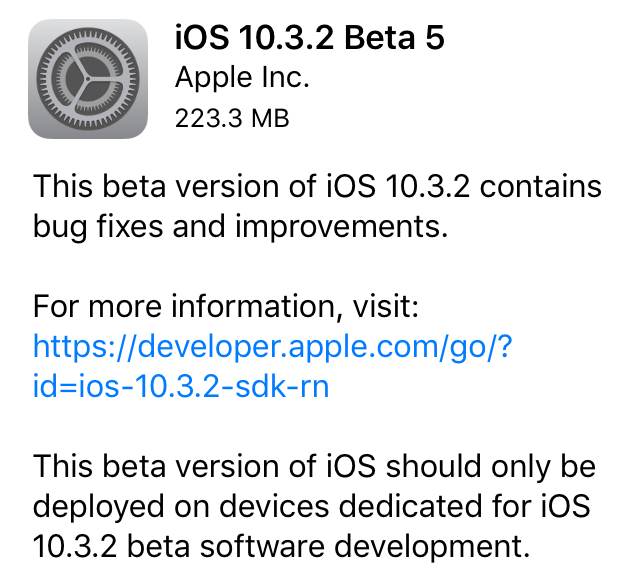
Эти эффекты могут увидеть пользователи iMessage в macOS Sierra, а также в iOS 10. Ваши друзья в зеленом пузыре, как всегда, будут получать обычные текстовые сообщения по SMS.
3. Найдите свое лучшее селфи
В дополнение к «Воспоминаниям», новой функции, объединяющей фотографии и видео в тематические монтажи, приложение «Фотографии» теперь поддерживает распознавание лиц. Вы можете искать в фотопленке определенных друзей или даже себя!, чтобы найти идеальные селфи. На вкладке «Альбомы» также есть новый раздел «Люди», поэтому вы можете легко увидеть все эти фотографии в одном месте.
Для вашей конфиденциальности все это распознавание лиц происходит на устройстве с использованием внутреннего питания iPhone. Это означает, что Apple не сопоставляет лица с фотографиями на других iPhone.
4. Скрытие собственных приложений
С iOS 10 вам больше никогда не придется видеть акции на главном экране. Последний выпуск Apple дает вам возможность удалить собственные значки приложений. Однако вы не удаляете приложение, а просто удаляете панель запуска на главном экране.
Однако вы не удаляете приложение, а просто удаляете панель запуска на главном экране.
Apple указала, что основные функции собственного приложения (и размер хранилища) остаются, даже если оно было удалено с главного экрана, чтобы остальная часть iOS не зависала.
Теперь вы можете
получить эти приложения из App Store, если вы хотите использовать их снова.
5. Распевайте свои любимые тексты песен
В Apple Music интегрированы тексты песен, так что теперь вы знаете, что можете петь караоке под «Богемскую рапсодию», не отрываясь от iPhone. При прослушивании определенной песни просто потяните вверх, чтобы открыть модуль текста над разделом «Далее». Здесь вы можете развернуть или скрыть полный текст песни. К сожалению, Apple не получила права на показ текстов песен от всех музыкальных издателей, поэтому мы до сих пор не знаем, о чем поет Рианна в своем недавнем хите Work.
6. Попросите Siri использовать сторонние приложения
Siri в iOS 10 наконец-то открыта для разработчиков, поэтому вы можете использовать голосовые команды, чтобы вызвать Uber или отправить сообщение через WhatsApp. Просто запустите Siri, как обычно, и убедитесь, что в вашей команде указано стороннее приложение. Первоначально Siri предназначалась только для работы с
Просто запустите Siri, как обычно, и убедитесь, что в вашей команде указано стороннее приложение. Первоначально Siri предназначалась только для работы с
шесть типов приложений, но мы уверены, что Apple со временем расширит возможности.
7. Оптимизация хранения музыки
Это изменит вашу жизнь, если у вас есть iPhone на 16 ГБ. Новая iOS 10 автоматически сообщит вам, какие загруженные файлы песен занимают слишком много места, и удалит их для вас, когда у вас начнет заканчиваться память. Перейдите в «Настройки» > «Музыка» > «Оптимизировать хранилище», чтобы включить эту функцию. Здесь вы также сможете выбрать минимальный объем памяти, который вы хотите выделить для загрузки музыки, от 4 ГБ (или 800 песен) до 32 ГБ (около 6400 песен).
8. Установите время сна
Если вам трудно просыпаться по утрам, «Время сна» — это новая вкладка в приложении «Часы», которая поможет вам лучше выспаться ночью. Вы можете выбрать, в какое время вы хотите проснуться, и выбрать, сколько часов сна вам нужно, чтобы получить напоминание перед сном. Затем эта функция отслеживает вашу активность во сне, чтобы вы могли быть последовательными и разработать полноценный график сна.
Затем эта функция отслеживает вашу активность во сне, чтобы вы могли быть последовательными и разработать полноценный график сна.
9. Станьте донором органов
По данным Donate Life America, более 120 000 человек в США нуждаются в пересадке органов, которая может спасти им жизнь. Вот почему
Apple интегрировала донорство органов в приложение Health. Когда вы впервые запускаете Health, вас спросят, являетесь ли вы уже донором органов или хотите зарегистрироваться в Национальном реестре пожертвований жизни. Вы можете зарегистрироваться позже, нажав на вкладку «Медицинский билет». И знайте, что информация о вашем доноре не отправляется в Apple.
10. Запишите синхронизацию губ
Это может показаться глупым, но до iOS 10 было невозможно фотографировать во время танцевальной вечеринки. Теперь музыка не будет автоматически останавливаться каждый раз, когда вы запускаете приложение «Камера». Запись сражений с синхронизацией губ еще никогда не была такой простой.
Функции и обновления iOS 10 и iOS 10.3
Аудиоплеер загружается…
Обновление: iOS 10.3.3 уже вышла, и она должна стать одним из последних крупных обновлений, поскольку Apple анонсировала iOS 11, и она должна быть выпущена должным образом позже в этом году.
В iOS 10.3.3 исправлено больше ошибок, а также добавлено несколько дополнительных вариантов обоев на iPad Pro 12.9. Читайте дальше, если вам нужен полный список функций iOS 10 (ниже) и проблемы с iOS 10.
Обновление iOS 10 от Apple для вашего iPhone и iPad соответствует важному номеру версии программного обеспечения, внося серьезные изменения в вашу повседневную работу с телефоном и планшетом. iOS 10.3 и iOS 10.3.2 объединяют это.
Вы даже не узнаете части интерфейса при скачке с iOS 9до iOS 10; вот такие разные вещи. Но не волнуйтесь, почти все новые функции iOS 10 к лучшему — и их можно загрузить абсолютно бесплатно уже сегодня.
iOS 10 была запущена вместе с watchOS 3 для Apple Watch в сентябре прошлого года и непосредственно перед macOS для MacBook Pro 2016 в октябре, после того как все они дебютировали на WWDC 2016 в июне.
Мы экспериментировали с новым программным обеспечением для iPhone и iPad с момента бета-тестирования iOS 10 и все еще открываем для себя новые функции в новой версии iOS 10.3.
Вам потребуется некоторое время, чтобы осознать новые функции этой мобильной операционной системы, поэтому мы заранее разобрали их для вас. Вот что мы узнали об iOS 10 — iOS 10.3.
Посмотрите наш практический обзор iPhone 7
Когда выйдет iOS 11?
iOS 10 еще не готова, но Apple уже дразнит iOS 11 перед основным докладом WWDC 2017. Мероприятие стартует сегодня, 5 июня, в Сан-Хосе, штат Калифорния.
Именно тогда вы сможете впервые познакомиться с функциями iOS 11 и официальной бета-версией iOS 11, а также, возможно, с watchOS 4, macOS 10.13 и tvOS 2.
Мы предвидим больше программных изменений, ориентированных на планшеты, тем более что дата запуска iPad Pro 2, по широко распространенным слухам, приходится на период с апреля по сентябрь с iPhone 8 и iPhone 8 Plus.
IOS 10.3 Новые функции
- IOS 10.3, запущенная в понедельник, 27 марта
- IOS 10.3.2 — последняя публичная бета -версия
- Добавляет находки Airpods на Find My iPhone
111111.
Ваш iPhone изменился, когда Apple выпустила iOS 10.3 для всех. Это небольшое добавочное обновление, но важное для владельцев AirPods.
Новая функция «Найти AirPods» поможет вам найти новый чехол для беспроводных наушников Apple. Он также воспроизводит музыку через каждый AirPods на случай, если вы потеряете один из них.
Это единственное серьезное улучшение, которое мы видим в iOS 10.3, но оно имеет преимущества производительности, которые поначалу труднее увидеть, как мы сейчас наблюдаем с Siri.
Siri теперь может проверять ожидающие счета в платежных приложениях, планировать поездки и контролировать замки, топливо и свет в вашем автомобиле для определенных автопроизводителей.
Наконец, в бета-версии iOS 10.3.3 появились новые обои, эксклюзивные для планшета iPad Pro 12.9. На большом айпаде три новых ариальных снимка водного побережья.
iOS 10.2 features
- Over 70 new emojis like ‘shrug’ and ‘fingers crossed’
- Additional camera and TV app settings
- Celebration and Love message effects and three new wallpapers
iOS 10.2 представил более 70 новых эмодзи с принятием Unicode 9.персонажи. Ваш iPhone теперь самый короткий способ выразить «пожимание плечами» и «скрещенные пальцы».
Ненавидите постоянно возиться с настройками камеры каждый раз, когда они сбрасываются после закрытия приложения? Что ж, есть новая конфигурация, позволяющая сохранить их.
Подменю камеры «Сохранить настройки» позволяет заблокировать режим камеры (например, видео, квадрат, портрет), фотофильтр (например, хром, моно и мгновенный) и Live Photo (на случай, если вы хотите отключить его по умолчанию). ).
).
Новые эффекты полноэкранных сообщений дебютируют в iOS 10.2
iOS 10.2 также порадует вас новыми эффектами полноэкранных сообщений «Праздник» и «Любовь». Он также добавляет три новых обои с каплями разного цвета. Они вычурные, но не новаторские.
Есть новое предварительно загруженное приложение от Apple и хорошие новости: вы, вероятно, не захотите сразу удалять это. Это совершенно новое телевизионное приложение.
Меню открытия нового приложения iOS 10.2 TV
Оно извлекается из таких источников, как iTunes и потоковых сервисов, таких как HBO Now и Hulu. Американские сети, такие как Fox, CBS, CW, AMC, Comedy Central и Starz, тоже здесь.
Самое замечательное в этом то, что когда вы входите в каждый из них, вкладка «Смотреть сейчас» в приложении «ТВ» начинает заполняться шоу, которые вы смотрите или должны смотреть. Это разрушает барьеры между различными видеоприложениями.
См. «Зверь» (справа), перенесенный из приложения VIdeos
Предполагается, что приложение Apple TV заменит запущенное приложение Videos (но для некоторых пользователей присутствуют оба приложения). Теперь нет необходимости в двух. В новое приложение добавлен наш единственный выпуск телешоу (бесплатная промо-акция iTunes с 2009 года).), которые «Видео» носили с собой. Это говорит вам кое-что о его прошлой полезности.
Теперь нет необходимости в двух. В новое приложение добавлен наш единственный выпуск телешоу (бесплатная промо-акция iTunes с 2009 года).), которые «Видео» носили с собой. Это говорит вам кое-что о его прошлой полезности.
К счастью, всеобъемлющее телевизионное приложение предлагает гораздо больше возможностей. За кулисами также есть новое меню настроек для «ТВ-провайдера». Он предназначен для того, чтобы ТВ-приложение могло использовать сервисы подписки, такие как Dish и Sling TV.
По сути, новое ТВ-приложение доставляет ТВ-контент независимо от того, откуда он получен. Это действительно разрушает стены между разрозненными видеоприложениями на вашем устройстве iOS.
Совет для профессионалов: На вкладке «Магазин» нет канала Netflix, но вы можете добавить отдельные шоу Netflix через вкладку «Поиск». Просто выполните поиск «Черное зеркало», и вы увидите список всех трех сезонов, которые ведут к любому эпизоду, который вы хотите в Netflix.
Еще не видите приложение ТВ? Вы не одиноки, на самом деле. Мы не видели его до iOS 10.2 beta 6, и он может не сразу появиться за пределами США. Как говорят в мире телевидения, следите за обновлениями.
Мы не видели его до iOS 10.2 beta 6, и он может не сразу появиться за пределами США. Как говорят в мире телевидения, следите за обновлениями.
Функции iOS 10.1
- В iOS 10.1 представлены фотографии в портретном режиме на iPhone 7 Plus. нос во вторник, 13 сентября, в 10:00 по тихоокеанскому времени, он вернулся с другим набором настроек всего через 41 день.
Портретный режим — это изюминка iOS 10.1, но им могут наслаждаться только владельцы iPhone 7 Plus, поскольку для него требуется задняя камера с двумя объективами.
Это специальный режим камеры в приложении по умолчанию, который добавляет отчетливый эффект боке, который размывает фон и делает акцент на объекте.
Правильно кадрировать кадры в портретном режиме iOS 10.1 может быть сложно. Это программно-управляемое боке требовательно к освещению (тусклое освещение просто не работает) и расстоянию до объекта (не слишком далеко, но и не слишком близко).
- Просмотр фотографий рядом в исходном размере
Также могут возникнуть трудности с адаптацией к портретному режиму iOS 10.
 1, поскольку угол обзора камеры сильно обрезан, более жесткий, чем при записи видео. Сделайте два шага назад от того места, где вы обычно снимаете фотографии.
1, поскольку угол обзора камеры сильно обрезан, более жесткий, чем при записи видео. Сделайте два шага назад от того места, где вы обычно снимаете фотографии.Этот ужасный привередливый режим боке прорывается в итоге. Вы действительно можете заметить разницу, потому что в портретном режиме фотографии с боке и без боке сохраняются в фотопленку для быстрого сравнения.
Изображение 1 из 2
Размытый фон меньше отвлекает благодаря портретному режиму iOS 10.1. На следующем фото исходное изображение без боке.
Без эффекта размытия вы можете видеть, как фон может отвлекать. Фотобомбы могут уйти в прошлое благодаря этому стилизованному портретному режиму.
Портретный режим доступен только на iPhone 7 Plus, но для всех остальных рекомендуется также установить беспроводное обновление объемом 1,95 ГБ. Apple исправила несколько проблем iOS 10, как указано в примечаниях к выпуску iOS 10.1.1.
Все устройства iOS 10 теперь могут воспроизводить анимацию сообщений в iOS 10.
 1.1. Если вы пропустите iMessage друга с воздушными шарами или лазерами, его можно воспроизвести. Ура! [Отправлено с фейерверком].
1.1. Если вы пропустите iMessage друга с воздушными шарами или лазерами, его можно воспроизвести. Ура! [Отправлено с фейерверком].В iOS 10.1 есть свои проблемы, в том числе чрезмерная разрядка аккумулятора. Мы испытали — и пользователи сообщали о худшем времени автономной работы, чем обычно. Это, по-видимому, ограничено iOS 10.1.1, что является еще одной причиной, чтобы совершить прыжок веры и обновиться до бета-версии iOS 10.2.
Мнение TechRadar: Загрузите iOS 10.1 (или iOS 10.2 сейчас), особенно если у вас iPhone 7 Plus. Его новый портретный режим добавляет дополнительный слой в приложение камеры, предоставляя вам фотографии, которые буквально выделяются из новой, а также потрясающей камеры Google Pixel и Google Pixel XL. Просто избегайте iOS 10.1.1.
- Хотите прямо сейчас? Как загрузить iOS 10 прямо сейчас
Совместимость с iOS 10
- Работает с iPhone 5, iPad 3, iPad mini 2 и iPod touch 6-го поколения или выше Молния или ничего!
iOS 10 доступна на вашем iPhone, iPad или iPod touch, если, конечно, у вас нет устаревшего телефона или планшета, который все еще использует 30-контактный разъем для док-станции, или более старого iPad mini или iPod touch.

Молния или НИЧЕГО!
Вот где Apple подводит черту на песке на 2016 год. Предстоящее обновление мобильной операционной системы не будет поддерживать iPhone 4S и iPad 2. iPad mini и iPod touch 5-го поколения — это исключения, которые тоже не будут работать, несмотря на наличие Lightning. . Время обновить.
Ничего удивительного. Кроме того, многие из них не имеют молниеносного подключения, эти устройства имеют 512 МБ ОЗУ, и просто чудо, что они даже поддерживают iOS 9, когда мы думали, что в прошлом году они были исключены из этого обновления. iOS 9.3 — их программная лебединая песня.
iOS 10 поднимите, чтобы разбудить
- Просто возьмите iPhone, и он проснется
- Уведомления не исчезают при использовании Touch ID
Apple изменила дизайн экрана блокировки, нам самый большой пересмотр со времен первого iPhone девять лет назад. Слайд для разблокировки исчез и заменен простыми инструкциями: «Нажмите «Домой», чтобы открыть».

Что было добавлено, так это возможность поднимать iPhone, чтобы разбудить его, исправляя слишком распространенную проблему пропуска уведомлений экрана блокировки при нажатии быстрой кнопки домой TouchID.
Это беспроигрышный вариант iOS 10, который изменит вашу повседневную жизнь с iPhone.
Это отличное решение, которое мы видели на некоторых телефонах Android, таких как Google Nexus 6P и Nexus 5X, и оно почти напоминает мне взмах запястья, чтобы включить Apple Watch.
Это беспроигрышный вариант iOS 10, который изменит вашу повседневную жизнь с iPhone.
Мнение TechRadar: Это лучшая новая функция iOS 10. Благодаря этому крошечная боковая кнопка сна/пробуждения осталась в прошлом. iOS 10 стоит скачать только по этой причине.
Расширенные уведомления на экране блокировки
- Нет необходимости выходить с домашнего экрана для быстрого чтения и ответа
- Работает со сторонними приложениями, такими как устройства Uber и Apple Home
Вы увидите, что уведомления разбиты на пузыри сейчас и используйте 3D Touch, чтобы показать скрытые действия меню — просто нажмите на оповещение о приглашении в календаре, и вы сможете принять или отклонить его.

Уведомления iOS 10 с поддержкой 3D Touch работают еще лучше для сообщений. Вы можете сразу же отвечать на сообщения, как только берете телефон в руки, не выходя из экрана блокировки. Все это делается в режиме реального времени.
Больше не нужно копаться в главном экране и слоях меню приложений, чтобы проверить важную информацию. Если у вас есть уведомление с камеры дверного звонка, вы можете увидеть, кто находится у входной двери, использовать домофон или открыть дверь.
Эта возможность «заглянуть в приложения» через экран блокировки не ограничивается сторонними приложениями Apple. Uber — это всего лишь один сторонний производитель приложений, который позволяет вам сильно нажимать на уведомления. Вы будете получать оперативные обновления о том, где находится ваш водитель на карте — обычно он движется в другом направлении.
Мнение TechRadar: Вам больше не нужно открывать телефон, чтобы выполнить половину повседневных задач.
 Отвечать на сообщения, принимать приглашения или смотреть, где, черт возьми, находится ваш водитель Uber (ответ: обвести не тот блок в третий раз) — все это можно сделать с экрана блокировки.
Отвечать на сообщения, принимать приглашения или смотреть, где, черт возьми, находится ваш водитель Uber (ответ: обвести не тот блок в третий раз) — все это можно сделать с экрана блокировки.Кнопка «Очистить все уведомления»
- Одновременное удаление всех уведомлений с помощью 3D Touch. Вот и все.
Что может быть лучшим изменением в уведомлениях iOS 10, так это возможность очистить все ваши старые уведомления с помощью 3D Touch. Смахивать их по одному или сбрасывать группами — это трудоемкий беспорядок в iOS 9..
Просто сильно нажмите на маленькую иконку «x» в переработанном (и теперь специальном) раскрывающемся меню уведомлений и коснитесь всплывающего окна «очистить все». Нажмите один раз, чтобы просто закрыть группу уведомлений.
В iOS 10 очень легко удалить оповещения с истекшим сроком действия, и это порадует всех, кто страдает от обсессивно-компульсивного расстройства.
Мнение TechRadar: Возможность очистки всех уведомлений появилась давно.
 Наша единственная жалоба в том, что он не прибыл раньше.
Наша единственная жалоба в том, что он не прибыл раньше.Обнаружение воды
- iPhone 7 и iPhone 7 Plus водонепроницаемы, но не все остальные iPhone
- iOS 10 предупредит о возможном повреждении водой и предоставит инструкции
Только iPhone 7 и iPhone 7 Plus водонепроницаемы, но Apple не сделала полностью водонепроницаемого iPhone. Таким образом, с обновлением iOS 10 легче избежать потенциального повреждения водой.
Источник: EverythingApplePro
Программное обеспечение включает предупреждающее сообщение о необходимости отключить кабель освещения, если телефон обнаружит воду. Однако не проверяйте это.
Для владельцев не iPhone 7 это сообщение iOS 10 предлагает набор инструкций, которым вы должны следовать, а затем положить свой телефон в рис, если вы верите в этот миф.
Мнение TechRadar: Это душевное спокойствие, которое мы никогда не хотим видеть на наших экранах.
 Выключение телефона важно — мы знаем из опыта — и это сообщение является буквальным контролем за ущербом.
Выключение телефона важно — мы знаем из опыта — и это сообщение является буквальным контролем за ущербом.Центр управления убран
- Меню, вызываемые свайпом снизу вверх, теперь разделены на несколько панелей
- Разбито на: быстрые настройки, воспроизведение мультимедиа и Apple Home
- Проблемы с обнаружением касания для ползунка яркости и скольжение между панелями новый внешний вид, который помогает упростить макет в iOS 10, и это то, о чем просили пользователи Apple.
Он снова имеет четыре ярлыка приложений внизу (фонарик, секундомер, калькулятор и приложение камеры) и перемещает пятого Beatle, Night Shift, на новое, большее место над квартетом.
Это устраняет проблему, из-за которой люди говорили, что наличие пяти ярлыков приложений в нижнем ряду — недолговечная идея, возникшая, когда Night Shift дебютировала в iOS 9.3, — делала кнопки слишком маленькими.
Большие кнопки AirPlay и AirDrop также появляются над Night Shift, в то время как переключатели для режима полета, WiFi, Bluetooth, «Не беспокоить» и блокировки ориентации не изменились (за исключением их нового синего оттенка при включении).

А что случилось с управлением музыкой? Сдвиньте вправо в Центре управления, и вы увидите специальную панель для управления громкостью, воспроизведением и выводом на устройство, а также даже обложку музыкального альбома.
Мнение TechRadar: Центр управления проще, потому что каждая панель не загромождена, но сложнее, потому что есть несколько панелей, по которым можно скользить. В целом, это мудрый дизайнерский ход Apple, хотя есть и очевидные недостатки. Сенсорный экран сбивается всякий раз, когда мы хотим задействовать ползунок яркости, переключая панель. Это боль! Кроме того, недвижимость Night Shift слишком велика в меню Центра управления. Было бы лучше добавить переключатель для удивительного режима энергосбережения Apple, по крайней мере, на половину пространства Night Shift.
Камера блокировки экрана и «виджеты»
- Проведите влево, чтобы открыть новое место для виджетов «Сегодня»
- Это не так настраивается, как виджеты Android, но ближе
- Слишком много пустого места, когда виджеты
- Сдвиньте вправо, чтобы открыть новый ярлык камеры
Включить камеру в iOS 10 проще, чем когда-либо, поскольку сдвинув экран блокировки вправо (когда Центр управления не открыт), вы автоматически перейдете к приложению камеры.

Это ярлык приложения камеры, который мы видели на нескольких телефонах Android, и он лучше, чем тянуться к нижнему правому углу, где ярлык камеры остается в iOS 9. Вы используете приложение камеры каждый день, почему бы не упростить его. доступ?
Что происходит, когда вы проводите пальцем влево на экране блокировки? Рад, что вы задали второй вопрос. Он показывает новое место для «виджетов» меню «Сегодня» Apple. Он не такой настраиваемый, как виджеты Android, но его новое расположение стало большим улучшением.
Мнение TechRadar: Экран блокировки теперь очень занят. Но меню «Сегодня» находится в гораздо лучшем месте, чем в раскрывающемся меню уведомлений, которое теперь посвящено уведомлениям. Мы все еще видим проблему с виджетами, которые не являются динамическими. Ячейки по-прежнему отображаются, если у вас нет бронирований OpenTable, рейсов авиакомпании или предстоящих встреч в календаре. Эти поля должны быть скрыты, а не занимать место, говоря нам «у нас нет контента для показа».

Графические ярлыки 3D Touch
- 3D Touch (отображение) для получения более подробной информации (заглянуть)
- Приложения для занятий и спортивных результатов, такие как ESPN, предоставляют красочную статистику
более графическое представление ваших целей в фитнесе. Вы узнаете быстрее, чем когда-либо, что вам нужно закрыть эти ежедневные кольца активности.
У ESPN была еще более подробная информация о ярлыках в меню 3D Touch. Он ведет счет, и есть кнопка, чтобы легко добавить виджет. Это еще более графично, выдает вытянутый интерфейс play-by-play и видео с текущими играми, за которыми вы следите.
Весь этот просмотр приложений можно выполнять, не покидая главный экран, и это означает, что 3D Touch становится немного более актуальным в iOS 10. графические возможности, но из приложений, с которыми мы играли, «щелчок правой кнопкой мыши на мобильном телефоне» кажется менее простым.
Говорите с Siri как обычно
- Вам не нужно разговаривать как робот со своим телефоном-роботом
Два миллиарда запросов в неделю проходят через Siri, и теперь, по словам Apple, она будет делать «гораздо больше».
 При этом они объявили, что iOS 10 откроет Siri для сторонних разработчиков.
При этом они объявили, что iOS 10 откроет Siri для сторонних разработчиков.Теперь вы сможете спрашивать Siri, например: «Отправить WeChat Нэнси, сказав, что я опоздаю на пять минут». Это можно сказать по-разному, но Siri все равно поймет ее.
Другими словами (весьма буквально), Siri также отлично работает, если вы говорите, например: «Скажи Нэнси, что я опоздаю на пять минут с WeChat», или даже «Siri, можешь отправить сообщение в WeChat и сказать, что я опоздаешь на пять минут?»
Внезапно Siri для iOS 10 станет намного меньше «Извините…» за ошибки. Это благодаря тому, что Apple называет «интенсивным API», который даже работает по-новому на нескольких языках.
Мнение TechRadar: Использование Siri в iOS 10 менее утомительно. Если вы говорите своему личному помощнику, что хотите, тем не менее, это означает, что вы, скорее всего, получите результат с первого раза.
Сторонние приложения Siri
- Siri теперь работает с большим количеством сторонних приложений, а не только с приложениями Apple
- WhatsApp, Uber и MapMyRun теперь могут использовать Siri, например
Помимо WeChat, Siri поддерживает другие приложения для чата, такие как WhatsApps и Slack, а также сервисы вызова такси, такие как Uber, Lyft и Didi в Китае (которые Apple инвестировала в последнее время).

Поиск фотографий в таких приложениях, как Shutterfly и Pinterest, можно выполнять с помощью голоса благодаря Siri, а запускать, приостанавливать и останавливать фитнес-тренировки можно с помощью MapMyRun, Runtastic и RunKeeper.
Siri также может помочь вам отправить деньги друзьям с помощью Number26, Square и Alipay или начать вызов VoIP, чтобы сообщить вашему другу, почему вы не платите ему вовремя через Cisco Spark, Vonage и Skype.
Это делает Siri гораздо полезнее теперь, когда личный помощник Apple освободился от предварительно загруженных приложений и делает вождение немного безопаснее благодаря обмену сообщениями и интеграции VoIP для Apple CarPlay.
Мнение TechRadar: Разработчики только начинают использовать Siri, и это выгодно. Это еще не меняет правила игры, но к моменту запуска iOS 11 может привести к большей автоматизации с голосовым управлением.
Клавиатура QuickType с поддержкой Siri
- Предлагает варианты следующего слова на основе контекста всего предложения
- Предлагает адрес, встречи в календаре и текущее местоположение вы говорите, и что компьютеры обычно думают, что вы говорите (но нет) благодаря более продвинутому интеллекту Siri.

Используя локальное глубокое обучение или то, что Apple называет «дифференциальной конфиденциальностью», iOS 10 понимает более широкий контекст того, что вы печатаете, влияя на слова в строке предложений над клавиатурой.
У него лучший контекст, поскольку он принимает во внимание все предложение целиком, а не просто выдает следующее предположение на основе предыдущего слова.
По словам Apple, это будет полностью добровольно, замаскировано и сохранено на устройстве. Это отличается от сбора данных Google с помощью своих онлайн-серверов.
QuickType также добавляет удобную кнопку для вашего текущего местоположения всякий раз, когда кто-то спрашивает «Где ты?» или запрашивает чужую контактную информацию. Это приложение «Контакты» больше не будет использоваться.
Локально Siri использует глубокое обучение для анализа разговора и может улавливать ваши разговоры с другом о еде, предлагаемом времени и адресе ресторана, а затем предварительно заполнять событие календаря, когда вы идете, чтобы добавить его.
 в приложение Календарь. «Посмотри, он уже наполовину заполнен», — скажете вы.
в приложение Календарь. «Посмотри, он уже наполовину заполнен», — скажете вы.Завершением функций QuickType iOS 10 является возможность вставить последний адрес, который вы искали, без необходимости копировать его в буфер обмена, сделать то же самое для фильмов и ресторанов, которые вы искали, и настроить свой многоязычный ввод.
Это новая «простая кнопка» Apple для iOS 10, и она предназначена для быстрого доступа к повседневным делам.
Мнение TechRadar: Клавиатура Apple QuickType всегда становится немного лучше. Он никогда не был таким умным, как тот, что был у Google, но макет укоренился в мозгах пользователей iPhone, поэтому чем больше улучшений он увидит, тем лучше.
Фотографии с передовым компьютерным зрением
- iOS 10 автоматически собирает фотоальбомы для вас
- Создает мини-фильмы, наполненные видео и фотографиями, с заголовками
iOS 10 будет использовать глубокое обучение, чтобы было проще систематизировать фотографии с помощью так называемого «продвинутого компьютерного зрения».
 » Именно так Apple планирует конкурировать с Google Фото.
» Именно так Apple планирует конкурировать с Google Фото.Опять же, подчеркивая, что это делается локально, Apple рекламирует способность приложения «Фотографии» создавать альбомы на основе распознавания лиц и может делать то же самое для распознавания объектов и сцен благодаря 11 миллиардам вычислений. Это также позволяет просматривать фотографии, наложенные на карту, в зависимости от того, где они были сделаны.
Apple планирует вывести «Фото» на новый уровень с помощью «Воспоминания», которые должны напоминать вам о событиях в жизни, группируя фотографии по поездкам, людям и темам. Кажется, у него приятный интерфейс в стиле журнала, за которым я могу отстать.
iOS 10 также позволит вам объединить отснятые фотографии и видео из определенной памяти со специальным фильмом, который автоматически вырезается. Его можно настраивать, с несколькими вариантами настроения и тремя вариантами длины на тот случай, если вы не хотите настраивать его самостоятельно.
Несмотря на возможности глубокого поиска и распознавания лиц с использованием искусственного интеллекта, Apple обещает защиту конфиденциальности.

Мнение TechRadar: Вы действительно будете вдохновлены просмотром фотографий и видео, когда приложение Apple Photos автоматически соберет их вместе. Это не идеально, но эта функция имеет огромный потенциал в будущем.
Карты Apple намного лучше
- Смотреть вперед до следующего поворота, не возвращаясь на место
- Бесплатно панорамировать, масштабировать и исследовать близлежащие достопримечательности
- Все еще не может конкурировать с безжалостной силой Google Maps
iOS 10 исправляет мою самую большую жалобу на Apple Maps — невозможность прокручивать маршрут вперед . Прямо сейчас Карты раздражающе возвращают вас к вашему текущему местоположению всякий раз, когда вы пытаетесь посмотреть где-нибудь еще.
Вы сможете свободно перемещаться и масштабировать карту с новым обновлением Apple Maps, а навигационное программное обеспечение также динамически увеличивает и уменьшает масштаб на длинных участках и сложных развязках.

Карты для iOS 10 добавляют пробки на маршруте, чтобы лучше конкурировать с Google Maps, и расширяют функциональность «Рядом» за счет большего количества достопримечательностей, которые вы можете найти на своем маршруте.
Транспортные средства, поддерживающие Apple CarPlay, не только получают альтернативные маршруты в зависимости от условий движения, на приборе могут появляться пошаговые инструкции Карт (если у них есть экран рядом с одометром).
Apple вплетает информацию iOS 10 из других приложений в Карты, например, если она знает, что вы идете на работу в определенное время, она предложит маршрут или сделает его на основе адреса события календаря.
Это только начало. Это также открывает Карты для сторонних разработчиков, так что клиенты Uber могут звонить, подписываться и оплачивать свою поездку, даже не выходя из приложения Apple. Это становится там.
Мнение TechRadar: Apple Maps по-прежнему иногда запутывает вас. Извиняюсь.
 Но теперь его можно использовать с исправлениями неработающих функций, которые раньше не имели никакого смысла. Серьезно, вы не могли смотреть вперед на своем маршруте раньше. Это исправлено.
Но теперь его можно использовать с исправлениями неработающих функций, которые раньше не имели никакого смысла. Серьезно, вы не могли смотреть вперед на своем маршруте раньше. Это исправлено.Apple Music
- Более чистый интерфейс для платной службы потоковой передачи музыки APPle
- Тексты песен и новая вкладка вместо «Обзор»
Apple Music с iOS 10 перерабатывается для своих 15 миллионов платных подписчиков, и это «позволяет музыке быть герой», — сообщает Apple. Это позволяет выделить обложку.
Это выглядит намного более чистым дизайном, правильно выделяя обложку и предлагая музыку, которая вам понравится, в более логичной форме. Но вас не заинтересует iOS 10, если вы не являетесь платным подписчиком.
Обновление Apple Music добавляет больше глубины за счет текстов песен (хотя, похоже, оно не соответствует словам, как это делают другие приложения, как это делает SoundHound).
Вкладка «Для вас» лучше справляется с управлением вашими личными плейлистами и поглощает вкладку «Подключение», роль которой, как мы слышали ранее, была уменьшена.
 Точно так же вкладка «Новое» стала «Обзор».
Точно так же вкладка «Новое» стала «Обзор».Мнение TechRadar : изменения здесь минимальны, и вам нужно заплатить за Apple Music, чтобы получить от них какое-либо использование. Ему все еще нужно поработать, чтобы победить Spotify.
Apple News
- Журнал и газеты. в месяц с 2000 публикаций, и его тоже ждет редизайн. Вкладка «Для вас» теперь разбивает новости на персонализированные темы и истории, отобранные редакторами.
Новости для iOS 10 также представят подписки, чтобы вы могли просматривать каждый выпуск National Geographic или читать Wall Street Journal, периодические издания, обычно платные.
В это предварительно загруженное приложение были добавлены уведомления о последних новостях, чтобы важные новости появлялись прямо на экране блокировки iOS 10.
Мнение TechRadar: Apple News — достойная альтернатива Flipboard. Самая большая проблема заключается в том, что он спрятан в приложении с небольшим полем в меню «Сегодня» для нескольких фрагментов истории.
 Именно так мы получаем доступ к Apple News в 90% случаев, и это должно иметь гораздо большее графическое присутствие, как Flipboard на устройствах Samsung.
Именно так мы получаем доступ к Apple News в 90% случаев, и это должно иметь гораздо большее графическое присутствие, как Flipboard на устройствах Samsung.Домашнее приложение
- Новое приложение, объединяющее все домашние устройства
- Управление освещением, дверными замками, сигнализацией и даже жалюзи
- Меню Siri и Control Center для быстрого доступа приходит к конечным пользователям с iOS 10 (а также Apple Watch), и новое приложение появляется прямо на рабочем столе, что неудивительно называется «Домой».
Он свяжет все ваши домашние IoT-гаджеты в простой интерфейс и включит сцены для изменения настроения комнат в крайнем случае, независимо от того, кто создает ранее фрагментированную интеллектуальную технику вашего дома.
Siri действует как ярлык для взаимодействия с вашими домашними аксессуарами, как и Центр управления. Два свайпа вправо в меню Центра управления вызывают сетку переключателей домашних аксессуаров.

Также с экрана блокировки вы можете просматривать домашние уведомления, например, если вы получаете предупреждение о дверном звонке. Загляните в уведомление, сильно нажав на пузырь, и дверной видеозвонок, такой как Ring, даст вам изображение с камеры в реальном времени.
Мнение TechRadar: Домашняя автоматизация — сложная категория. Это связано с тем, что дома, квартиры, кондоминиумы и т. д. спроектированы по-разному, и компаниям сложно создать универсальный гаджет, например умный дверной замок. Это приводит к большому количеству вариантов. Apple, по крайней мере, вносит свой вклад, связывая все вместе, и всякий раз, когда Apple попадает в новую категорию, она сразу становится лучше. Надеюсь, здесь именно так.
Телефон
- Транскрипции, которые теперь доступны в Visual Voicemail Tab
- могут предупредить, что входящие звонки — это возможный SPAM ‘
- КОНТАКЦИЯ КОТРУКТА МОЖЕТ ВАМА ИСПОЛЬЗОВАТЕ чаще всего связывайтесь с этим пользователем
Ненавидите слушать голосовые сообщения? Никогда их не проверяли? Я тоже.
 Вот почему я взволнован тем, что идея расшифровки голосовой почты, по слухам, вошла в iOS 10.
Вот почему я взволнован тем, что идея расшифровки голосовой почты, по слухам, вошла в iOS 10.Это позволит вам узнать, что говорится в сообщении голосовой почты, с помощью более удобного текста прямо в визуальной голосовой почте. Apple также сотрудничает с Tencent в Китае, чтобы предупреждать владельцев iPhone о том, что входящий звонок может быть спамом.
VoIP больше не будет отходить на второй план, так как, например, на вызов WhatsApp можно ответить прямо с экрана блокировки, как и на обычный входящий вызов. Они также будут частью ваших последних и избранных списков.
Мнение TechRadar: Вы, вероятно, по-прежнему будете использовать WhatsApp, чтобы звонить друзьям с помощью WhatsApp, но тот факт, что ярлыки контактов можно переключить на другие приложения, является отличным признаком того, что Apple готова позволить другим разработчикам быть впереди. and-center в своем родном пространстве приложений. Еще об этом, пожалуйста.

Сообщения
- Смайлики в три раза больше, и их легко заменить словами на смайлики
- Добавляет невидимые чернила, тапбеки, пузырьковые эффекты, цифровые чернила и наклейки
Сообщения представляют собой расширенные ссылки в беседе и просмотр камеры в реальном времени, как только вы нажимаете кнопку камеры. Нравятся смайлики? Вам понравится iOS 10.
Apple делает большие смайлики, которые теперь в три раза больше, чем раньше, а клавиатура теперь может распознавать слова, которые вы можете легко заменить на смайлики одним касанием каждого слова.
Apple добавит 72 новых смайлика, разработанных Консорциумом Unicode. Они уже в фирменном стиле эмодзи, и Android Nougat их использует. Запрыгивайте (кенгуру) на него, фанаты Apple (яблоко) и Android (робот).
Выражения на этом не заканчиваются. Будут эффекты пузырьков, чтобы вы могли «говорить громко» с разрывающейся кучей текста или говорить что-то «мягко» с медленно существующими текстами.

Вы также можете использовать «Невидимые чернила», которые требуют, чтобы получатель сообщения провел пальцем по тексту или фотографии. Это будет либо приятный сюрприз, либо ужасный шок для ваших друзей.
Apple продемонстрировала демонстрацию Invisible Ink, в которой размытое фото оказалось рукой невесты с обручальным кольцом. Я почти уверен, что будет много придатков, отправленных с помощью невидимых чернил.
Вы можете реагировать на отдельные сообщения с помощью Tapbacks, управляемых выражением лица (напоминает мне реакции Facebook), и писать содержательные сообщения рукописными «цифровыми чернилами».
Сообщения — это безумное приложение с клубными огнями, большими эмодзи и полноэкранным фейерверком для iOS 10. Но в будущем это станет еще более безумным, потому что Apple открывает Messages для разработчиков с помощью SDK.
До сих пор Apple демонстрировала интеграцию лицензированных наклеек Disney, сервисов заказа еды и битмоджи-подобных выражений, предоставляемых JibJab.

Мнение TechRadar: Сообщения теперь нелепы и полностью конкурируют с Facebook и его приложениями. Это хорошо и плохо. Здесь есть чему поучиться, и со временем это будет только веселее, если вы не испугаетесь. iMessages — это лучшее из существующих приложений для обмена SMS и интернет-сообщениями, которое поддерживает Mac и iPad для удобного межплатформенного обмена сообщениями. Вам придется обновить свой Mac до Sierra, чтобы получить многие эффекты, но оно того стоит.
Больше информации об iOS 10
Завершая iOS 10, Apple Notes теперь может иметь несколько пользователей, редактирующих документ, возможность редактировать живые фотографии, не превращая их в фотографии, и просматривать цепочки писем в Mail.
На iPad добавлена поддержка режима Split View для двух окон Safari, что, наконец, позволяет вам одновременно открывать два окна Safari на планшете, вы, многозадачный пользователь, вы.
Apple заявила, что, несмотря на возможности глубокого обучения iOS 10, она сохранит это на кремнии вашего устройства и не будет вторгаться в ваши личные данные благодаря «дифференциальной конфиденциальности».

У нас будет больше объяснений функций, так как вышло полное обновление iOS 10. Мы обязательно обнаружим дополнительные функции, о которых стоит поговорить в преддверии возможного обновления iOS 10.1 и iOS 11 в 2017 году.
10 вещей, которые нужно сделать перед установкой бета-версии iOS 16
Если вы решите установить бета-версию iOS 16 на свой iPhone, вам нужно потратить некоторое время на подготовку устройства к переезду.
Официальная версия iOS 16 выходит 12 сентября перед серией iPhone 14, но вы можете попробовать раннюю версию операционной системы Apple прямо сейчас.
iOS 16 в настоящее время находится на стадии бета-тестирования перед официальным релизом. Бета-версия доступна для некоторых пользователей iPhone с учетной записью разработчика и для тех, кто зарегистрирован в программе бета-тестирования программного обеспечения.
Установка бета-версии iOS 16 заманчива.
 Программное обеспечение имеет несколько заметных изменений, включая серьезные улучшения экрана блокировки, сообщений, карт и многого другого.
Программное обеспечение имеет несколько заметных изменений, включая серьезные улучшения экрана блокировки, сообщений, карт и многого другого.В то время как некоторые из вас, возможно, захотят подождать, пока компания исправит некоторые текущие проблемы бета-версии iOS 16, другие могут захотеть перейти на новую операционную систему прямо сейчас.
Если вы решите отключить свой телефон от iOS 15, вам нужно не торопиться. Бета-версия iOS 16 — это предварительная версия программного обеспечения, в которой есть ошибки и проблемы с производительностью. Эти проблемы могут оказать заметное влияние на ваше повседневное использование.
Трудно предсказать, с какими проблемами вы столкнетесь, поэтому важно подготовиться к установке. Это особенно важно, если вы впервые устанавливаете бета-версию программного обеспечения для iOS.
- Сделайте резервную копию данных вашего iPhone
- Ознакомьтесь с правилами и условиями бета-тестирования Apple
- Знакомство с iOS 16
- Соберите данные для входа
- Изучите отзывы о бета-версии iOS 16
- Поиск исправлений проблем бета-версии iOS 16
- Узнайте, как понизить версию
- Очистите хранилище вашего iPhone
- Узнайте, как установить бета-версию iOS 16
- Узнайте, как отправлять отчеты об ошибках
Если вам нужна помощь, вы обратились по адресу.
 Мы составили руководство по предварительной установке iOS 16, которое проведет вас через все шаги, которые мы обычно выполняем перед установкой бета-версии программного обеспечения iOS на наши iPhone.
Мы составили руководство по предварительной установке iOS 16, которое проведет вас через все шаги, которые мы обычно выполняем перед установкой бета-версии программного обеспечения iOS на наши iPhone.Хотя некоторые из этих шагов могут показаться утомительными, особенно для тех, кто устанавливал бета-версию программного обеспечения iOS в прошлом, они помогут вам избежать головной боли сегодня и в будущем.
Сделайте резервную копию данных вашего iPhone
Проблемы с потерей данных случаются редко, но всегда есть вероятность, что что-то пойдет не так в процессе установки. Если вы храните конфиденциальные данные на своем iPhone, вам нужно убедиться, что все резервные копии созданы, прежде чем вы перейдете на бета-версию iOS 16.
Вы можете сделать резервную копию своих данных с помощью службы Apple iCloud или сделать это на своем Mac с помощью Finder или iTunes, если вы используете более старую версию macOS или используете компьютер с Windows.
Если вы храните много данных на своем iPhone, этот процесс может занять некоторое время, так что вам следует запастись терпением.

Ознакомьтесь с правилами и условиями бета-тестирования Apple.
Если вы впервые пробуете бета-версию программного обеспечения iOS, обязательно ознакомьтесь с правилами Apple перед загрузкой бета-версии iOS 16.
Если вы решите загрузить бета-версию для разработчиков, просмотрите бета-сайт Apple для разработчиков. На веб-сайте есть все, что вам нужно знать о присоединении к программе для разработчиков.
Если вы не хотите платить за использование бета-версии, вам нужно установить общедоступную бета-версию iOS 16. Чтобы загрузить общедоступную бета-версию iOS 16, вам необходимо присоединиться к программе бета-тестирования программного обеспечения. Как и в бета-версии для разработчиков, в общедоступной бета-программе есть некоторые правила, которым вы должны следовать.
Прежде чем загружать общедоступную бета-версию iOS 16 на свой iPhone, обязательно прочтите часто задаваемые вопросы Apple по программе бета-тестирования.
Знакомство с iOS 16
Хотя переход на iOS 16 может показаться заманчивым прямо сейчас, мы всегда рекомендуем ознакомиться с новым программным обеспечением iOS перед его установкой.
 Таким образом, вы не будете застигнуты врасплох изменениями. Некоторые функции недоступны на старых моделях iPhone.
Таким образом, вы не будете застигнуты врасплох изменениями. Некоторые функции недоступны на старых моделях iPhone.Бета-версия iOS 16 огромна и содержит значительный список изменений. Вы захотите изучить изменения iOS 16 и решить, стоит ли бета-тестирование. Для многих из вас это не будет.
Соберите информацию для входа
Перед установкой бета-версии iOS 16 убедитесь, что вы отследили всю свою информацию для входа. Это значительно ускорит процесс.
Во-первых, вам понадобится ваш Apple ID, чтобы начать процесс установки. У большинства из вас эта информация под рукой, но если вы забыли свой пароль, самое время отследить его.
После того, как вы установите бета-версию iOS 16 на свой iPhone, есть вероятность, что в процессе произойдет выход из некоторых ваших приложений и служб. В прошлом мы выходили из собственных и сторонних приложений.
Если вам некоторое время не приходилось входить в свои учетные записи, возможно, вы забыли свои данные для входа.
 Если вы используете множество приложений на своем устройстве и не пользуетесь такими сервисами, как 1Password или LastPass, отслеживание этой информации может быть крайне раздражающим. Это особенно верно, если вы полагаетесь на эти приложения и службы, чтобы прожить день.
Если вы используете множество приложений на своем устройстве и не пользуетесь такими сервисами, как 1Password или LastPass, отслеживание этой информации может быть крайне раздражающим. Это особенно верно, если вы полагаетесь на эти приложения и службы, чтобы прожить день.Изучите бета-версию iOS 16. Отзывы
Некоторые из вас могут захотеть отложить загрузку, пока не получат отзывы от бета-тестеров.
Старые устройства обычно испытывают наибольшие трудности при переходе на новое программное обеспечение. Поэтому, если у вас есть iPhone 8 или iPhone 8 Plus, вы можете немного подождать и посмотреть, как бета-версия iOS 16 работает на этих устройствах.
Если на вашем iPhone в настоящее время установлена более старая версия iOS и программное обеспечение работает хорошо, вам действительно захочется разобраться. чем iOS 15.6.1. Apple закрыла путь отката к более старым версиям iOS.
Так что, если вы используете старое программное обеспечение iOS, вы должны быть уверены в решении перейти на бета-версию программного обеспечения.
 Вот почему мы рекомендуем изучить отзывы людей, использующих бета-версию iOS 16 на вашей модели iPhone. Этот отзыв поможет вам узнать о потенциальных преимуществах и проблемах бета-версии iOS 16.
Вот почему мы рекомендуем изучить отзывы людей, использующих бета-версию iOS 16 на вашей модели iPhone. Этот отзыв поможет вам узнать о потенциальных преимуществах и проблемах бета-версии iOS 16.Вы можете найти отзывы о производительности бета-версии iOS 16 на форумах MacRumors, форумах Apple и на сайтах социальных сетей, таких как YouTube и Twitter.
Поиск исправлений проблем бета-версии iOS 16
Бета-версия iOS 16 страдает от множества проблем, поэтому мы рекомендуем добавить в закладки исправления для распространенных проблем бета-версии iOS 16, прежде чем загружать программное обеспечение.
Мы выпустили список исправлений для наиболее распространенных проблем iOS. Стоит посмотреть, если не знаете, с чего начать.
Мы составили подробное руководство по устранению низкой производительности iOS и руководство, которое поможет вам исправить плохое время автономной работы, если вы столкнетесь с этим во время бета-тестирования.
Мы также рекомендуем ознакомиться с дискуссионными форумами Apple.
 Они будут отличным ресурсом, если вы столкнетесь с ошибкой или проблемой производительности на своем телефоне.
Они будут отличным ресурсом, если вы столкнетесь с ошибкой или проблемой производительности на своем телефоне.Узнайте, как перейти на более раннюю версию iOS 16 Beta
Если вы столкнетесь с неприятными проблемами в бета-версии iOS 16, вы всегда можете вернуться к iOS 15. Возврат к официальному программному обеспечению, скорее всего, улучшит производительность вашего устройства.
На данный момент вы можете перейти на iOS 15.6.1. К сожалению, вы не можете перейти на что-то более раннее, чем iOS 15.6.1, потому что Apple закрыла путь отката до iOS 15.6 и ниже.
Если вы еще этого не сделали, рекомендуем ознакомиться с процессом перехода на более раннюю версию, прежде чем загружать бета-версию iOS 16. Если вас не устраивает процесс перехода на более раннюю версию, возможно, вы захотите остаться на iOS 15.
Очистите хранилище вашего iPhone
Если на вашем iPhone заканчивается свободное место, вам может потребоваться выполнить некоторую очистку, чтобы установить бета-версию iOS 16.

Бета-версия iOS 16 требует значительного пространства во внутренней памяти вашего iPhone. Если вы приблизились к пороговому значению, просмотрите хранилище своего устройства и удалите файлы, которые вам больше не нужны, чтобы убедиться, что у вас есть место для загрузки.
Ознакомьтесь с процессом установки бета-версии
Если вы новичок в использовании бета-версии программного обеспечения iOS, вам следует ознакомиться с процессом установки, прежде чем загружать бета-версию iOS 16 на свой телефон. Если процесс кажется пугающим, вы можете отложить установку, пока не почувствуете себя более уверенно.
Узнайте, как отправлять отчеты об ошибках
Если вы впервые пробуете бета-версию программного обеспечения для iOS, вам нужно узнать, как отправлять в Apple отзывы о производительности программного обеспечения. Этот отзыв поможет Apple улучшить окончательную версию iOS 16.
Вы можете отправить отзыв через службу Apple Feedback Assistant. Это довольно просто, но вам нужно освоиться с этим.

Чтобы узнать больше о приложении «Обратная связь» и отправке сообщений об ошибках и проблемах iOS 16 в Apple, ознакомьтесь с часто задаваемыми вопросами Apple.
4 Причины не установить iOS 15,7 и 11 причин, которые вы должны установить
61366565656565656566565656565656565656566569656. подумайте об установке обновления Apple iOS 15.7 прямо сейчас.iOS 15.7 содержит 11 исправлений безопасности. Если вы хотите ознакомиться с деталями, зайдите на сайт безопасности Apple, чтобы узнать больше.
Если вы пропустили iOS 15.6.1, у нее было два встроенных исправления безопасности, которые необходимы, если вы хотите защитить свое устройство и его данные от вреда. Вы можете прочитать больше о паре на веб-сайте Apple.
Если вы пропустили обновление iOS 15.6 от Apple, в нем было более 30 обновлений безопасности.
 Вы можете узнать больше о них прямо здесь.
Вы можете узнать больше о них прямо здесь.Если вы пропустили iOS 15.5, она принесла 27 новых исправлений безопасности для iPhone. Вы можете узнать больше об этих исправлениях на сайте безопасности Apple.
Если вы пропустили iOS 15.4.1, в ней было одно новое исправление безопасности. Подробнее об этом можно прочитать на сайте Apple.
Если вы пропустили обновление iOS 15.4, в нем было целых 36 новых исправлений безопасности. Если вы хотите узнать больше об этих исправлениях, зайдите на сайт безопасности Apple, чтобы узнать подробности.
Если вы пропустили iOS 15.3.1, в ней было одно исправление безопасности. Чтобы узнать больше об этом, перейдите на страницу безопасности Apple.
Если вы пропустили iOS 15.3, вы также получите ее исправления вместе с обновлением. iOS 15.3 принесла пользователям iPhone 10 новых исправлений безопасности. Если вас интересуют подробности, вы можете прочитать о них прямо здесь.
Если вы пропустили iOS 15.2.1, вы получите исправление безопасности вместе с обновлением.
 Вы можете узнать больше об изменении на веб-сайте Apple.
Вы можете узнать больше об изменении на веб-сайте Apple.Если вы пропустили обновление iOS 15.2 от Apple, вы получите более 30 исправлений безопасности вместе с обновлением. Вы можете прочитать все о них на сайте безопасности компании.
iOS 15.2 также включает несколько важных обновлений конфиденциальности. Программное обеспечение перенесло отчет компании о конфиденциальности приложений в настройки. Это позволяет вам увидеть, как часто ваши приложения получали доступ к вашему местоположению, фотографиям, камере, микрофону, контактам и многому другому за последние семь дней. Вы также можете увидеть их сетевую активность.
Кроме того, в iOS 15.2 появились функции безопасности общения Apple для детей. Вы найдете эти функции в приложении «Сообщения», в Siri, в Spotlight и в поиске.
Если вы пропустили iOS 15.1, iOS 15.7 принесет свои исправления безопасности для вашего iPhone. Подробнее о них можно прочитать на сайте Apple.
Если вы пропустили iOS 15.
 0.2, вы также получите исправление безопасности при обновлении. Вы можете узнать больше об этом прямо здесь.
0.2, вы также получите исправление безопасности при обновлении. Вы можете узнать больше об этом прямо здесь.iOS 15.0 также содержит множество исправлений безопасности для вашего iPhone. Если вы переходите с iOS 14 и вас интересует точный характер этих улучшений, вы можете прочитать о них на веб-сайте безопасности Apple.
Apple обновила свой веб-сайт новой информацией о пакете исправлений безопасности для iOS 15. Теперь компания заявляет, что программное обеспечение устранило проблему, из-за которой могла быть раскрыта личная информация Apple ID пользователя и история поиска в приложении. В нем также говорится, что iOS 15 исправила проблему, которая позволяла приложениям переопределять настройки конфиденциальности.
Если вы пропустили iOS 14.8 или любые более ранние версии iOS, вы также получите исправления безопасности из этих обновлений вместе с обновлением iOS 15.7.
Помимо этих исправлений, iOS 15 поставляется с некоторыми обновлениями безопасности и конфиденциальности, включая улучшения для Siri.

You may also like...
Установить iOS 15,7 для лучшей безопасности
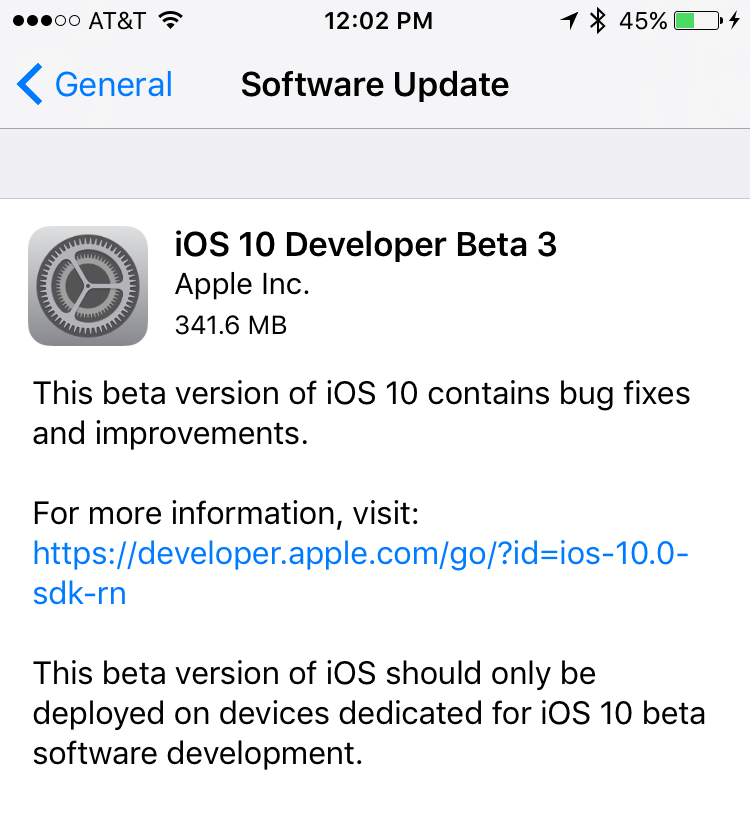 (Или перейти к Itunes в строке меню и нажмите на предпочтения.
(Или перейти к Itunes в строке меню и нажмите на предпочтения. )
)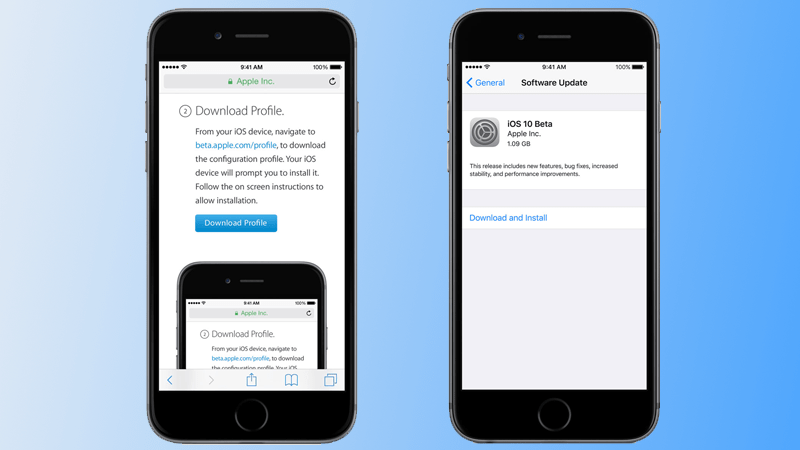


 Это крутые ребята! Спасибо вам!
Это крутые ребята! Спасибо вам!
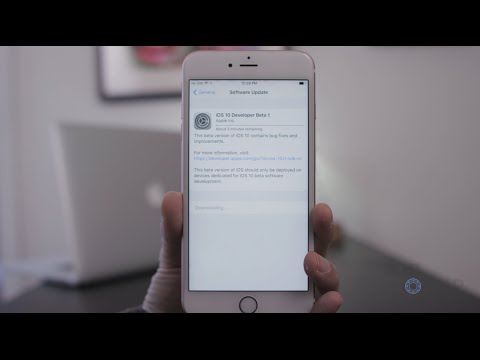 Нажмите кнопку «Установить » в правом верхнем углу .
Нажмите кнопку «Установить » в правом верхнем углу .
 Внезапно я заметил несколько вещей, которые требуют больше работы/времени, чем раньше:
Внезапно я заметил несколько вещей, которые требуют больше работы/времени, чем раньше: Теперь выберите Архив .
Теперь выберите Архив .